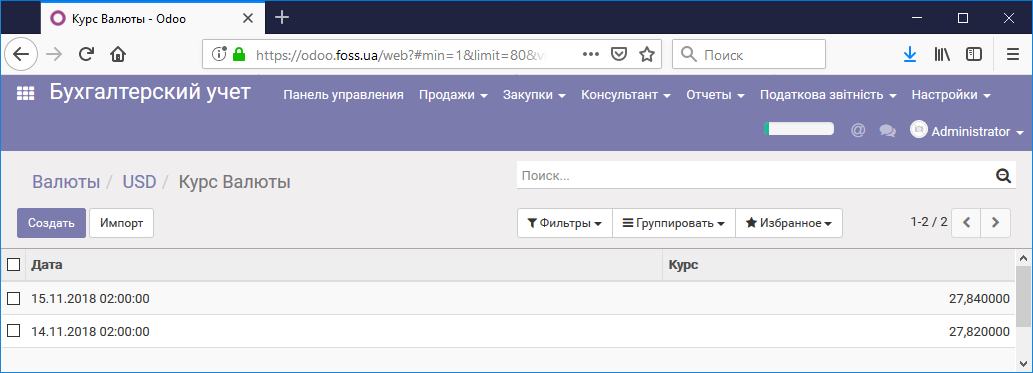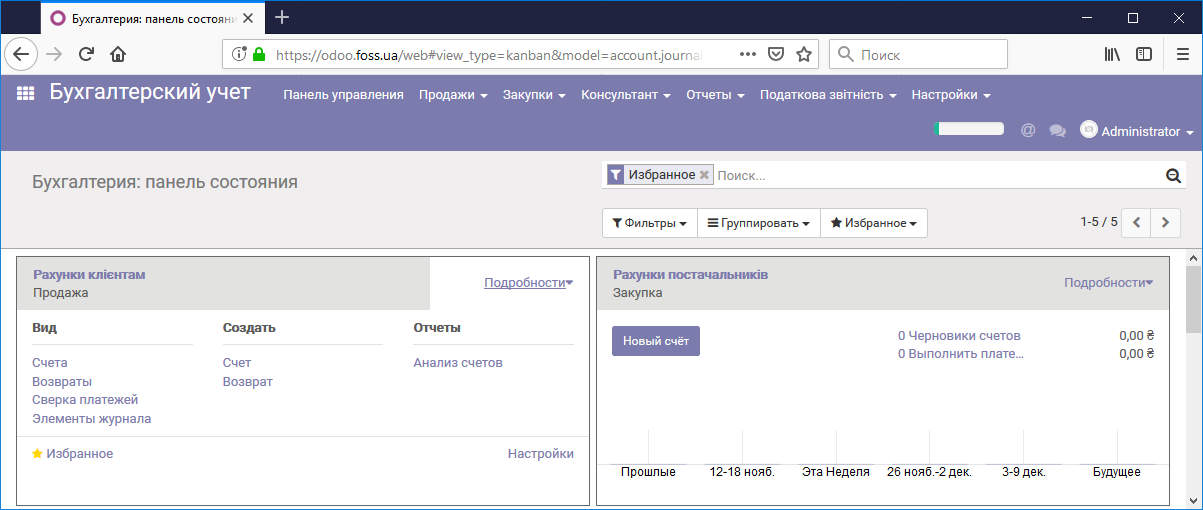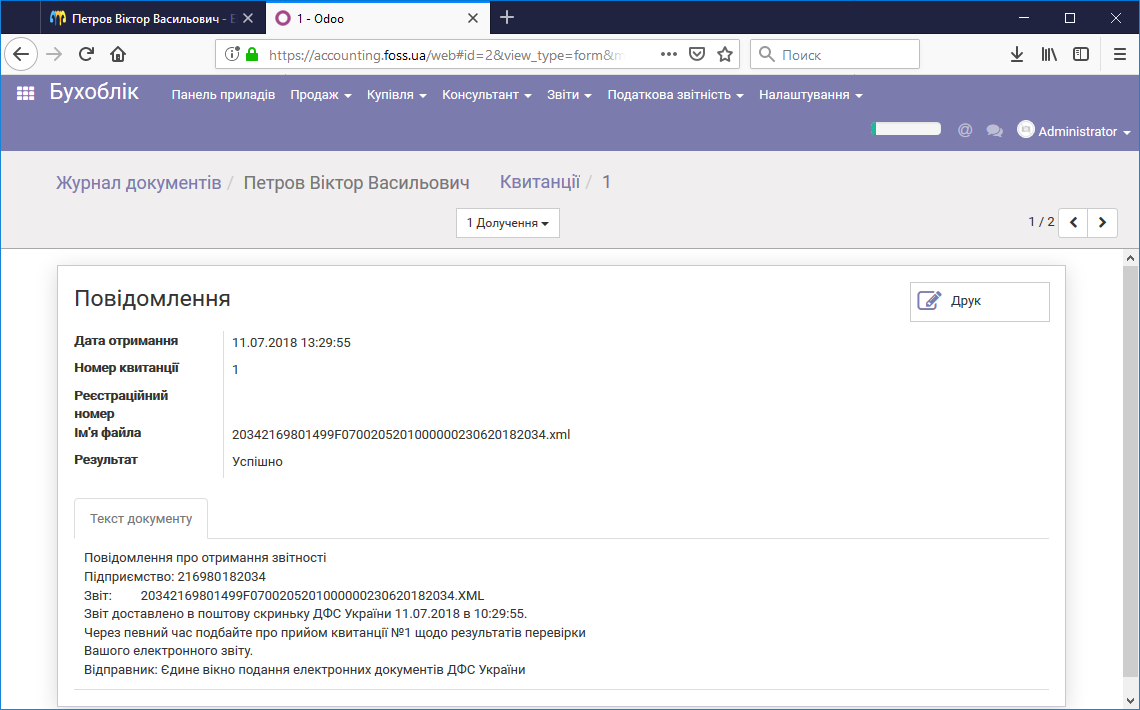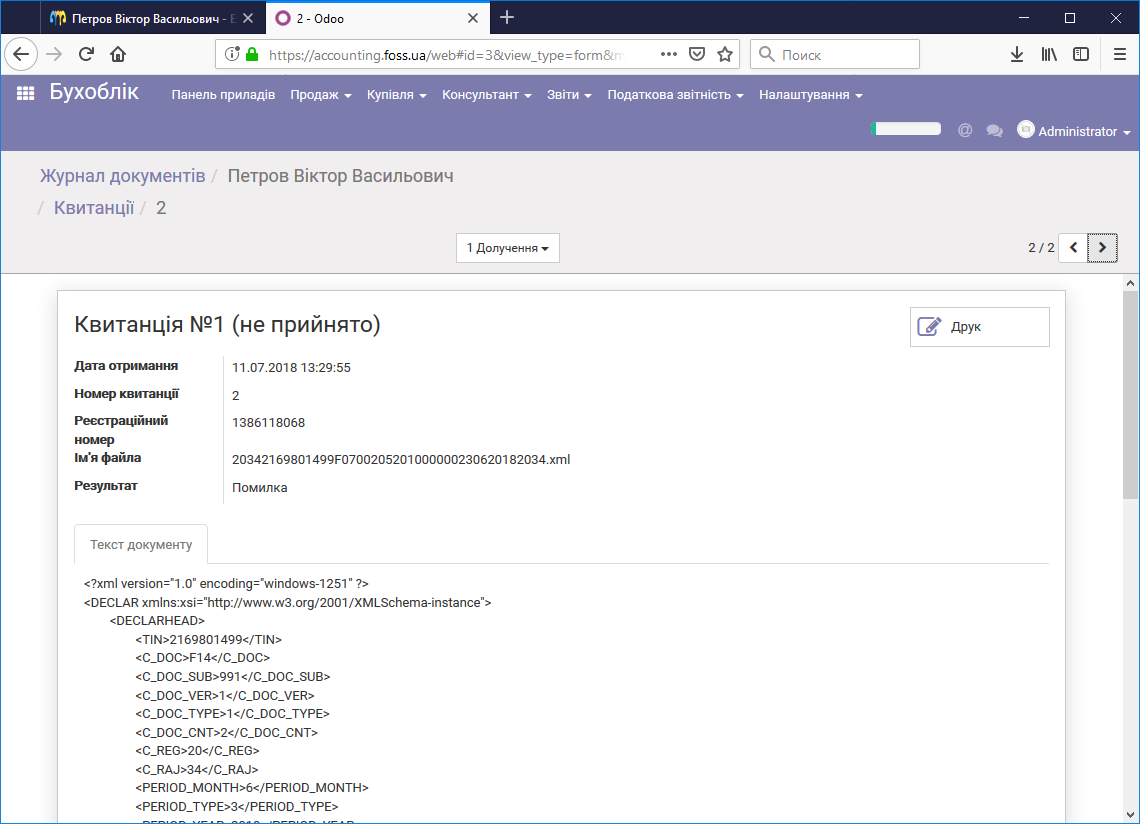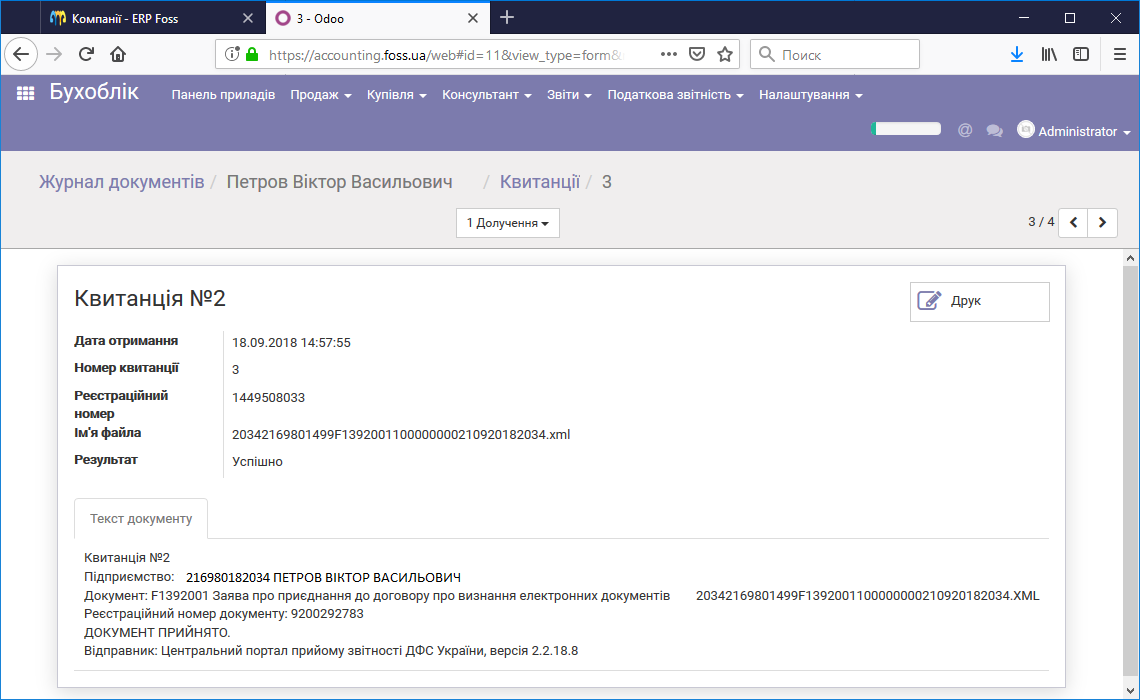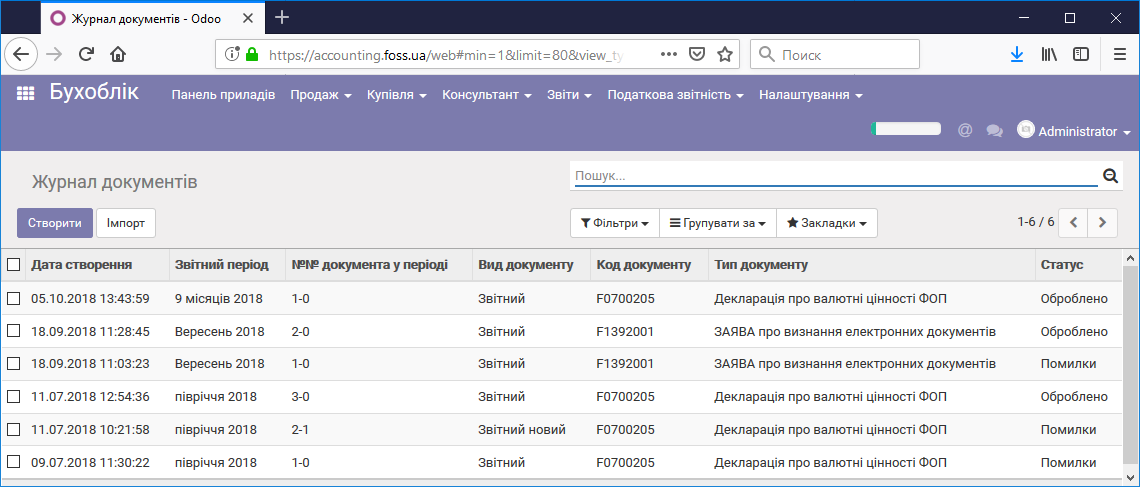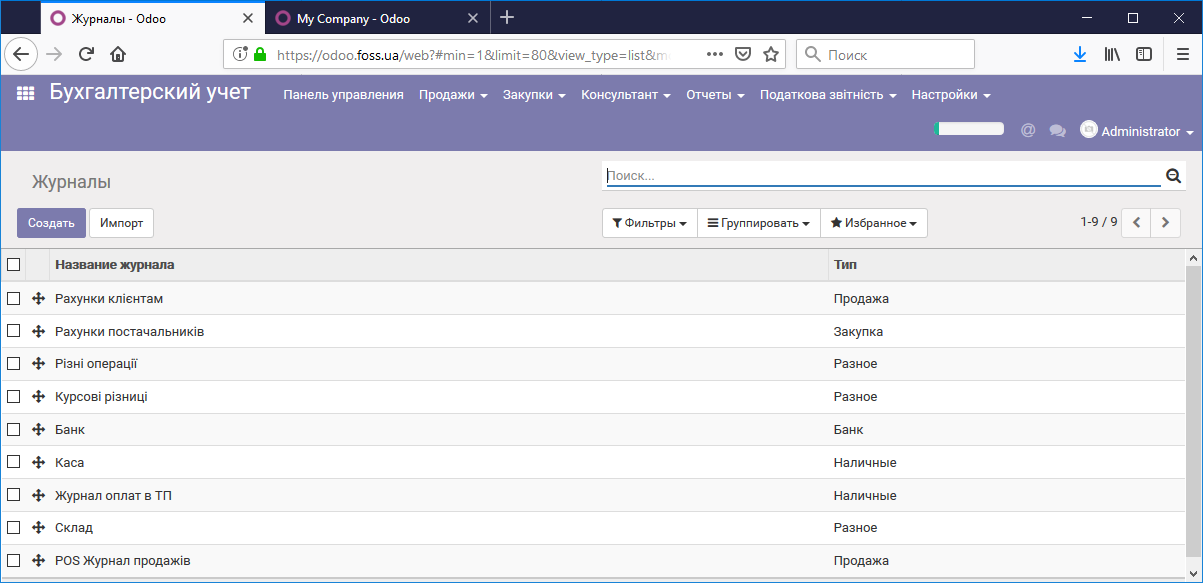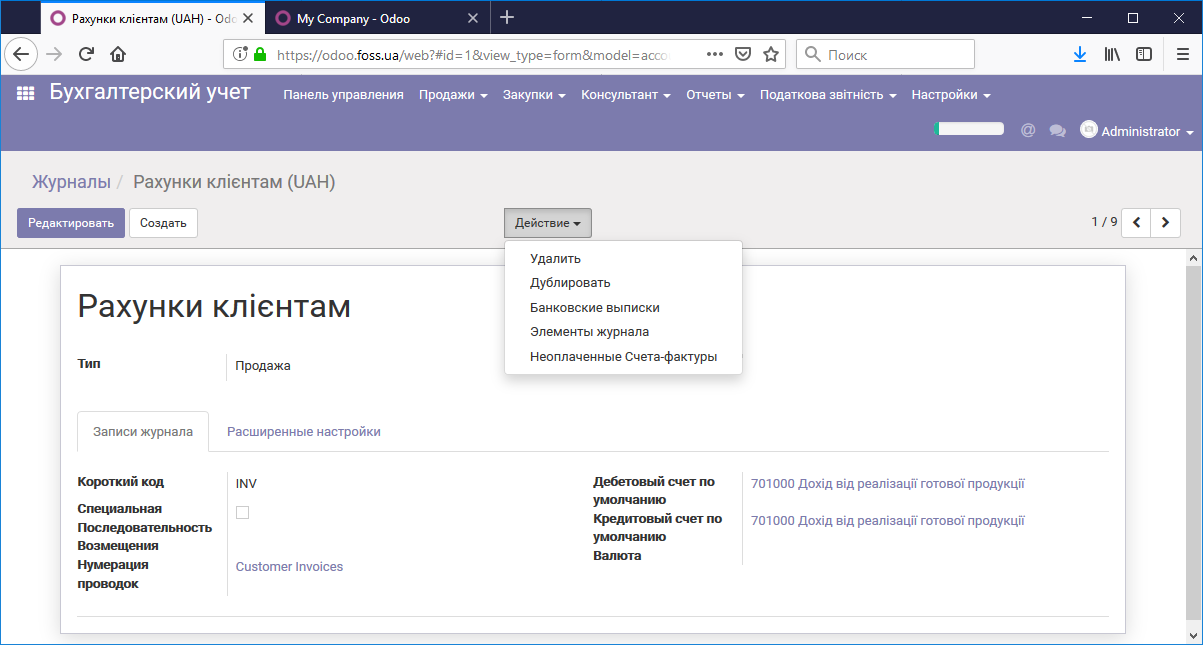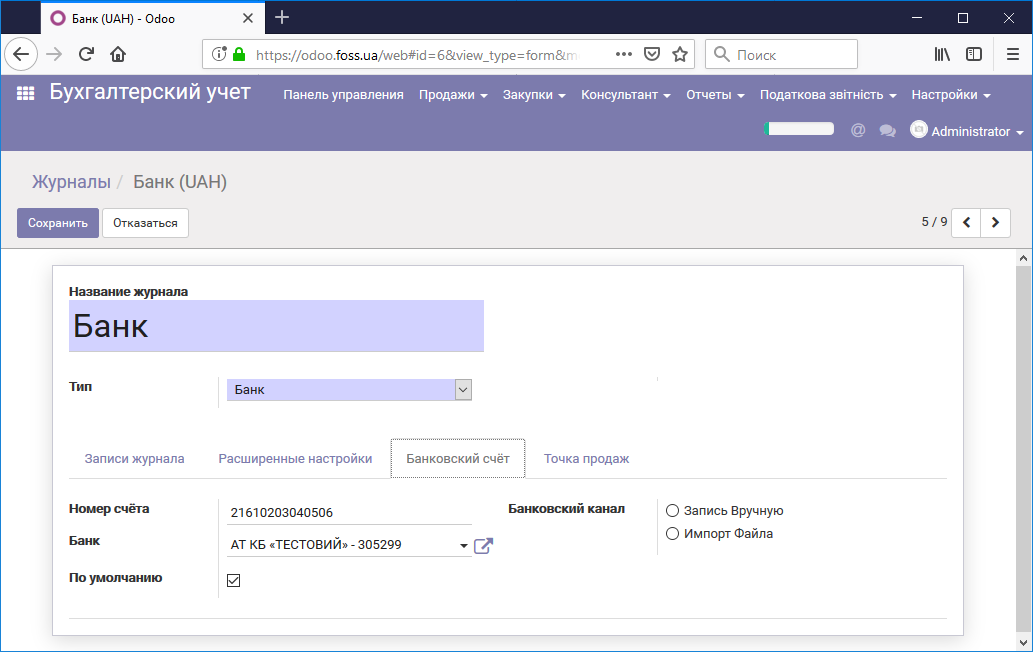Базовая бухгалтерия, налоговая отчетность
Введение
Хотя физические лица предприниматели и не ведут бухгалтерский учет в классическом его понимании, но некоторые аспекты хозяйственной деятельности можно легко отслеживать через модуль Бухучет. Хочется напомнить, что история бухгалтерского учета насчитывает уже около шести тысяч лет и возникла при начале хозяйственной деятельности человека для учета товаров и оплаты за них. Таким образом, в независимости от того осознаем мы это или нет, но физические лица предприниматели ведут бухгалтерию. Модуль Бухучет предназначен для того чтобы вести бухгалтерию онлайн предпринимателям.
Примечание: Программная реализация бухгалтерии позволяет вести полный бухгалтерский учет предприятия, но для упрощения работы, в данной статье описаны только модули, которые могут потребоваться для эффективной работы ФОП. Данные модули позволяют получать всю необходимую информацию, не используя классический бухгалтерский учет предприятия.
Для ведения бухгалтерского учета предназначен модуль Бухучет.
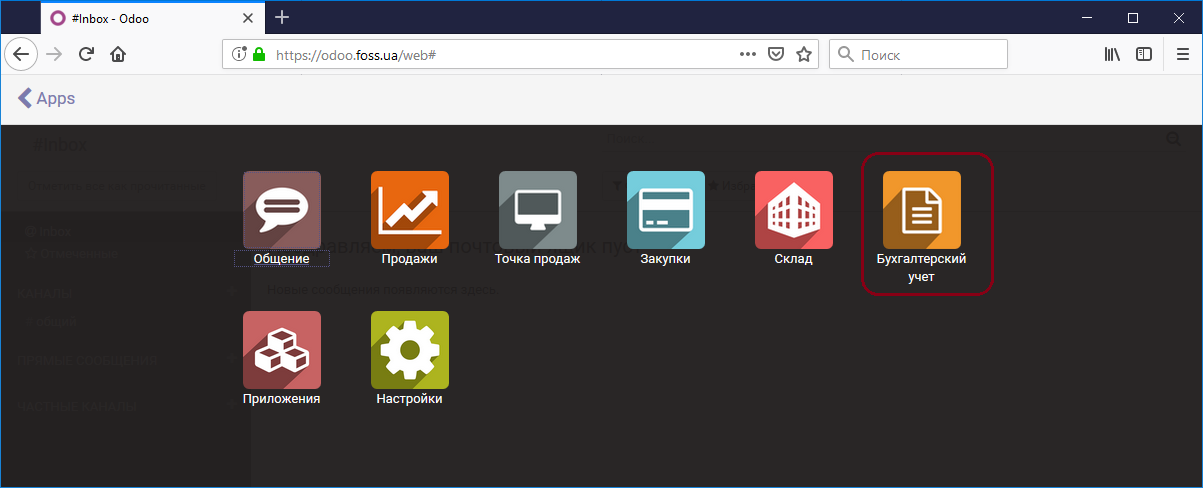
Доступ к данному модулю имеют только те пользователи программы, которым предоставлены соответствующие права. Данные права назначаются в разделе Приложения при настройках прав пользователя. Уровни доступа:
- Консультант— имеет доступ ко всем бухгалтерских документов,
- Бухгалтер— имеет доступ только к бухгалтерским документам, кроме раздела Консультант,
- Выставление счетов — имеет возможность выставлять счета. Создание и редактирование свойств пользователей осуществляются в модуле Настройка пункт меню Пользователи.
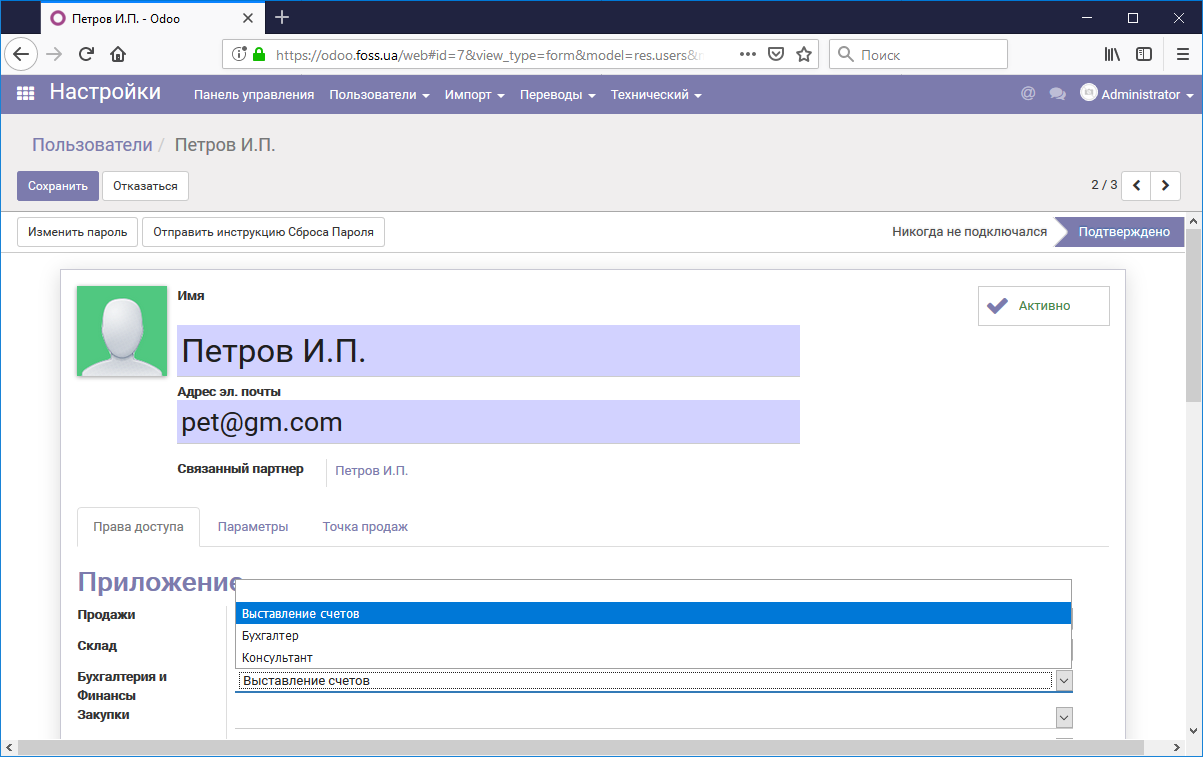
Панель управления
Панель управления включает основные возможности, которые используются в повседневной работе. Она состоит из нескольких окон, в каждом из которых отслеживается отдельное направление работы. В общем случае окон может быть больше или меньше, это зависит от количества журналов и банковских счетов, которые ведет программа. В данном случае мы имеем один журнал продаж, один журнал закупок, один банковский счет и один журнал для наличных средств. На панель приборов можно вывести все журналы, или только те, которые входят в Закладку. Удалить из закладки журнал можно, нажав Больше и отменить Закладка. Если в фильтре пользователя удалить фильтр Закладки, то будут доступны все журналы и вы можете нужны включить в Закладку.
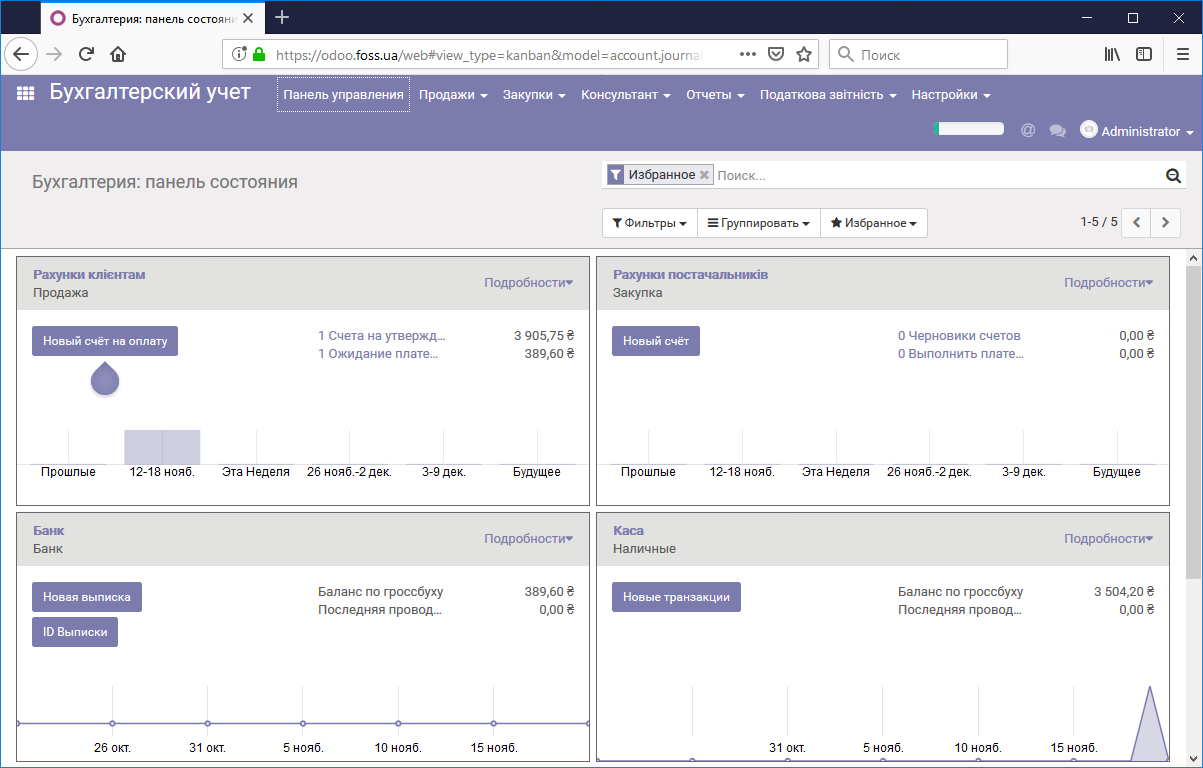
счета клиентам/счета поставщиков
- Новый счет — создать новый счет. Счет может быть создан и без создания Заказа закупки или Заказа продаж товаров.
- Счета на утверждение/Черновики счетов поставщиков — количество счетов и общая сумма по ним, которые ожидают подтверждения. При переходе по ссылке получаем список этих счетов.
- Ожидания платежей/Выполнить платежей — количество счетов и общая сумма по ним, которые уже подтверждены, но еще не оплачены.
- Нажав Подробности вы можете:
- Вид — просматривать счета, возмещения по счетам (возврат платежей), проводить сопоставление платежей, и просматривать журнал продаж, на который настроена данная панель.
- Создать — создать новый счет или возмещения (возврат платежей).
- Отчеты — провести анализ счетов.
- Избранное — включение/выключение окна в панель приборов.
- Настройки — программа предварительно настроена и не нуждается в дальнейшем настройки

Панель состояния(продажи, закупки)
Банк/Касса
На панель приборов выводится информация по балансу банка и кассы. Это остаток средств на банковском счете и в кассе.
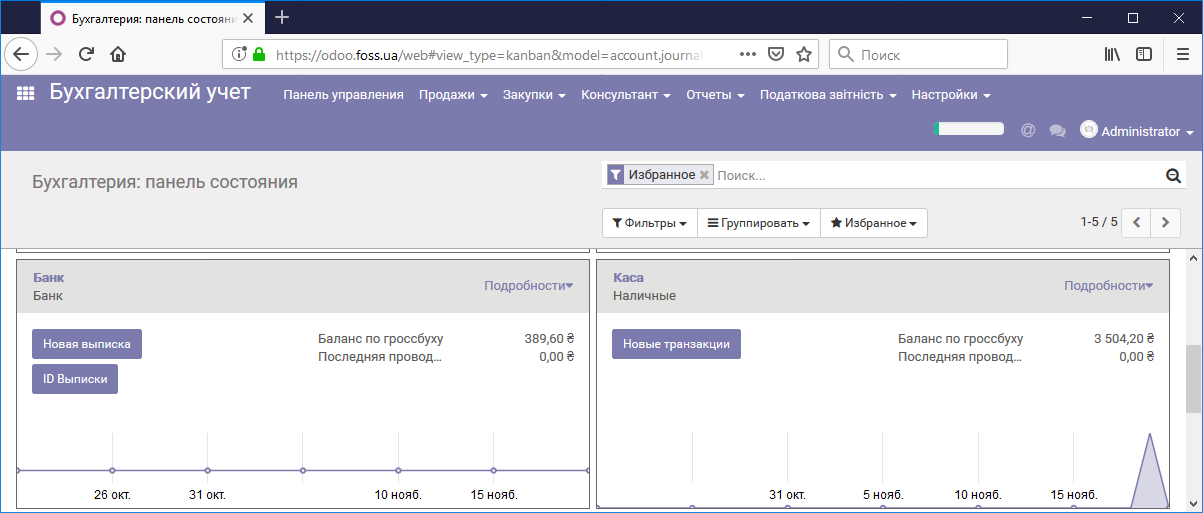
Нажав Подробности, вы получите дополнительную информацию. Для ФОП в данных окнах есть один актуальный пункты меню Элементы журнала. Открыв этот пункт вы получите данные о записи в журналах по проведенным операциям в банке или с наличными.
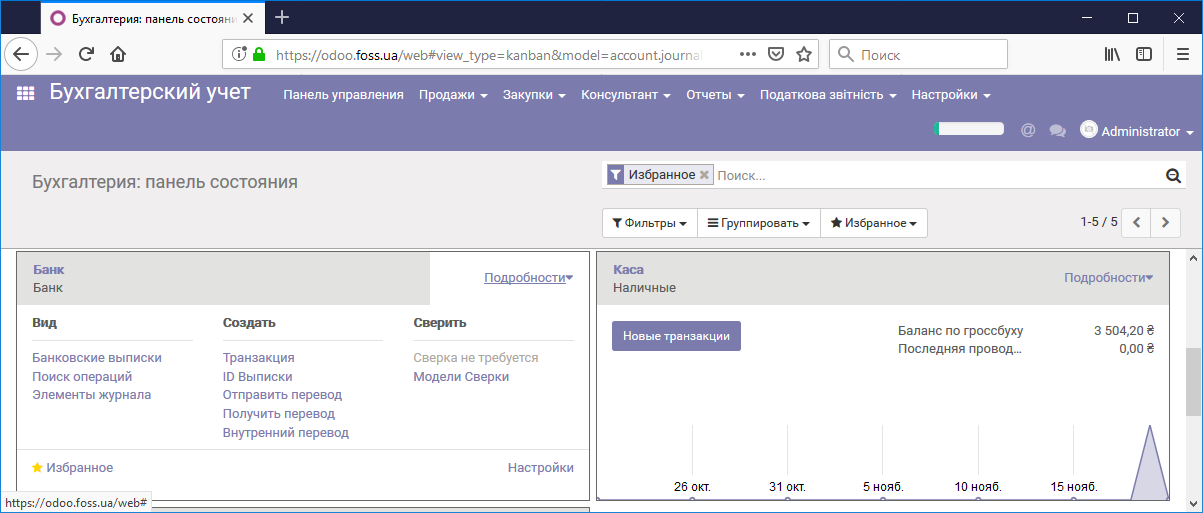
Продажи
Пункт меню Продажа предназначен для отслеживания бухгалтерских операций по продаже услуг и товаров.
Счета клиентам
При переходе на пункт меню Счета клиентам вы получаете список всех счетов для ваших клиентов. Эти счета могут быть созданы, как в данной папке, так и при создании Заказа продаж. Необходимо учитывать, что в случае создания счета клиенту в данной папке Заказ на продажу создаваться не будет. Данная папка обычно используется для подтверждения черновиков счетов и фиксации факта оплаты счетов, которые были созданы в модуле Продажи. Счета имеют три статуса: Черновик — это черновик счета, Утвержденный — счет выписан и утвержден, но не оплачен, Оплачен — есть подтверждение оплаты счета. Больше о работе со счетами…
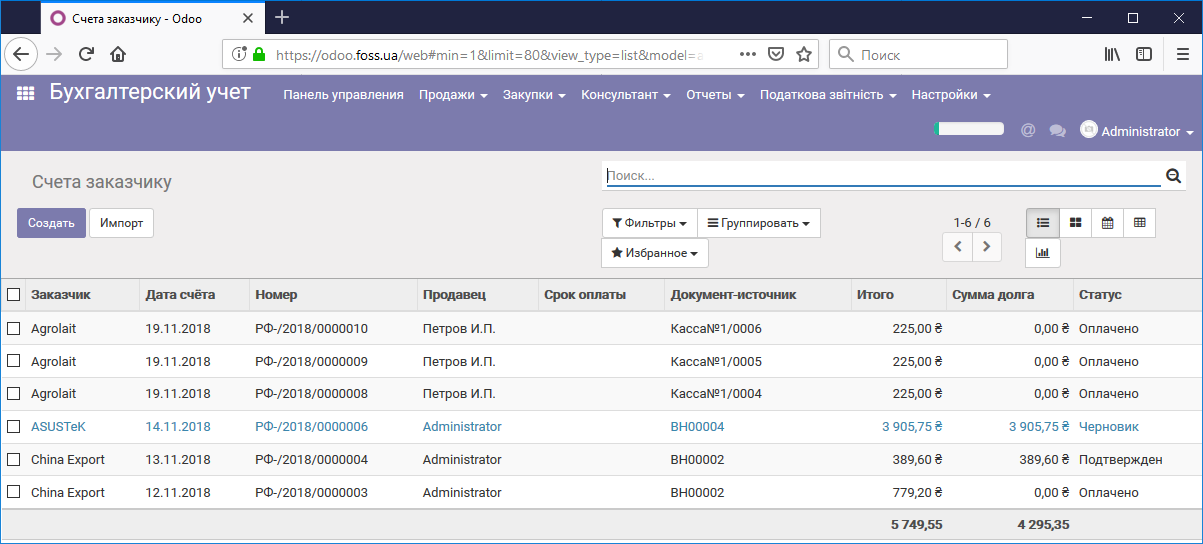
Платежи
Список платежей, которые проводились клиентами по счетам, которые были им предоставлены.
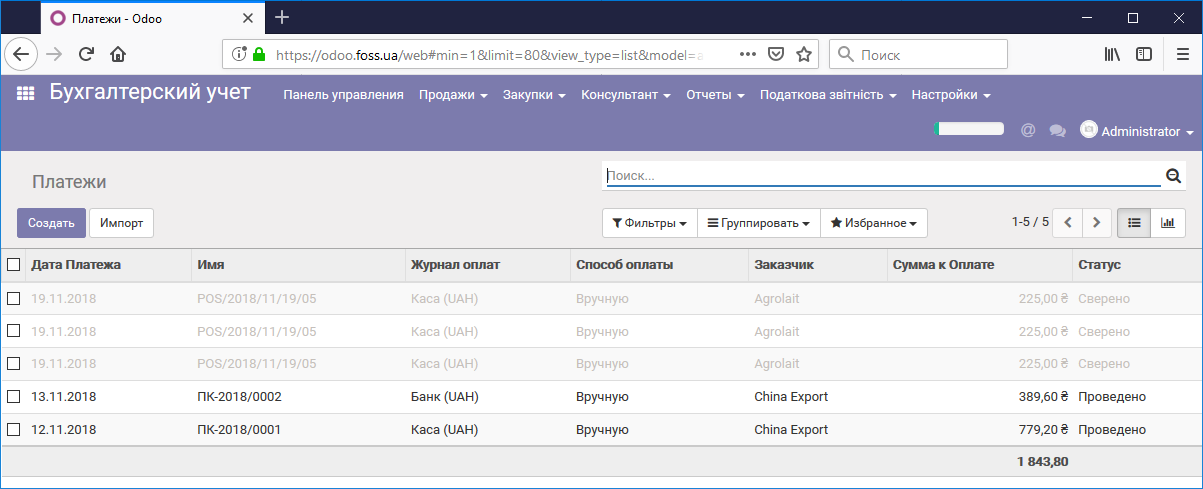
Далее, например, можно сгруппировать данные по журналу и дате, и получить суммы оплат по каждой из групп.
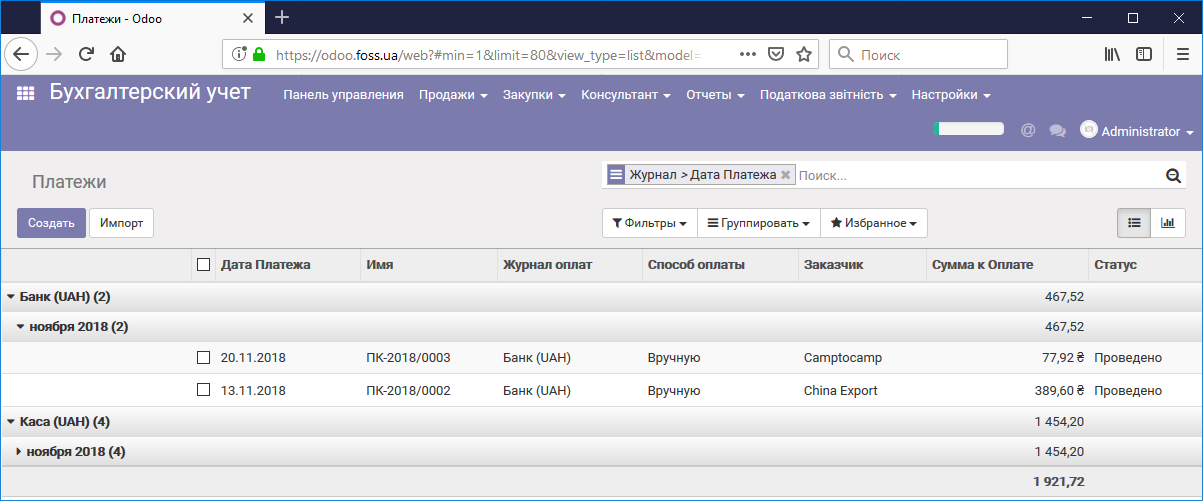
Открыв платеж, мы получим расширенную информацию по нему.
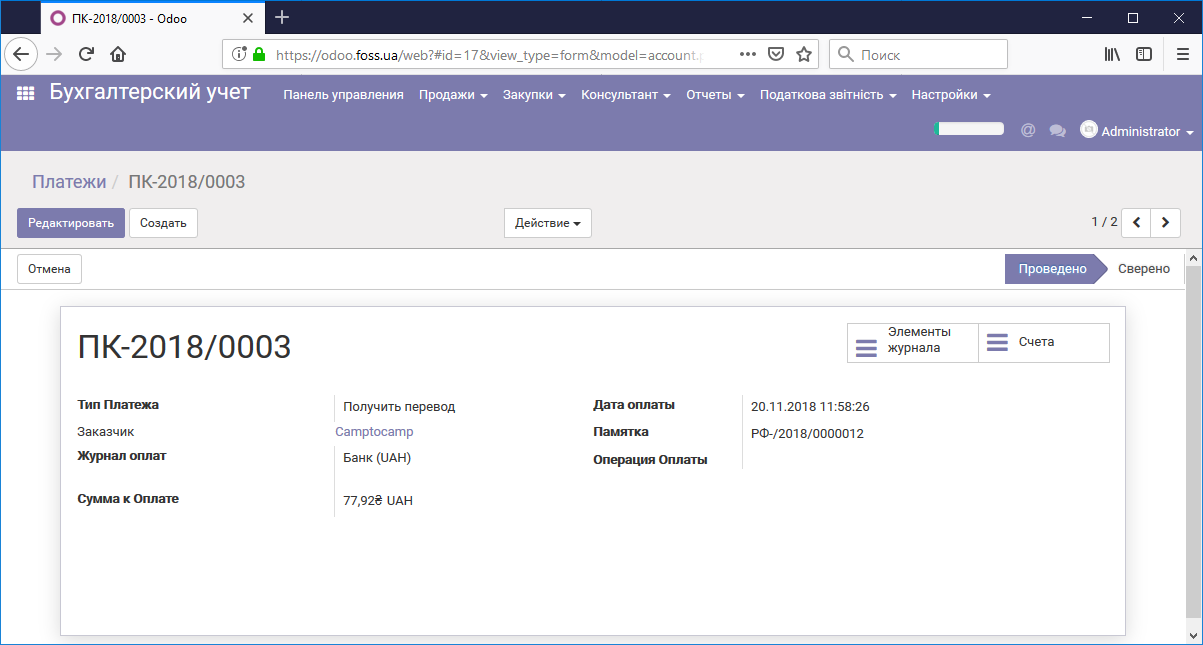
Нажав на кнопку Счета, мы откроем список счетов, которые относятся к данному платежу.
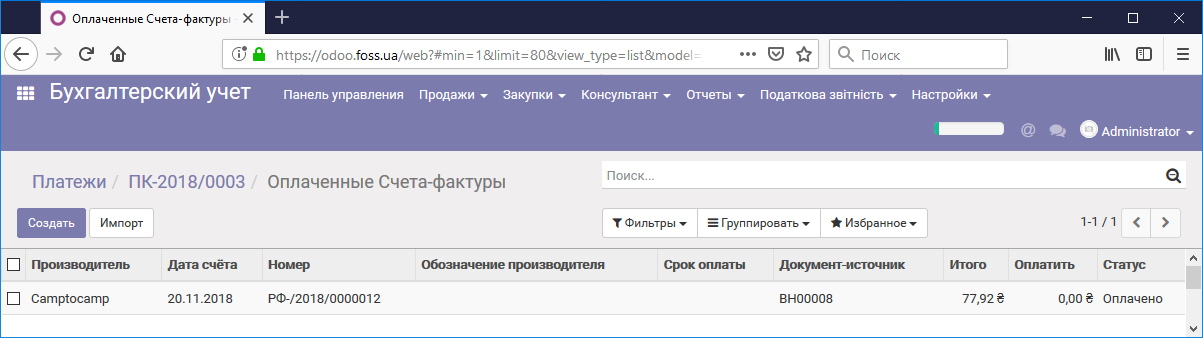
Нажав на кнопку Элементы журнала, мы получим список бухгалтерских проводок, которые были выполнены программой.
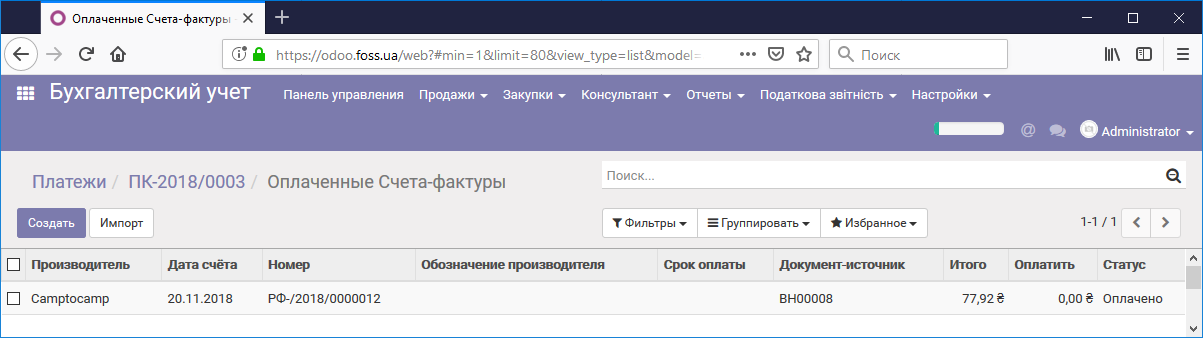
Клиенты
Список клиентов отображается в соответствующей папке.
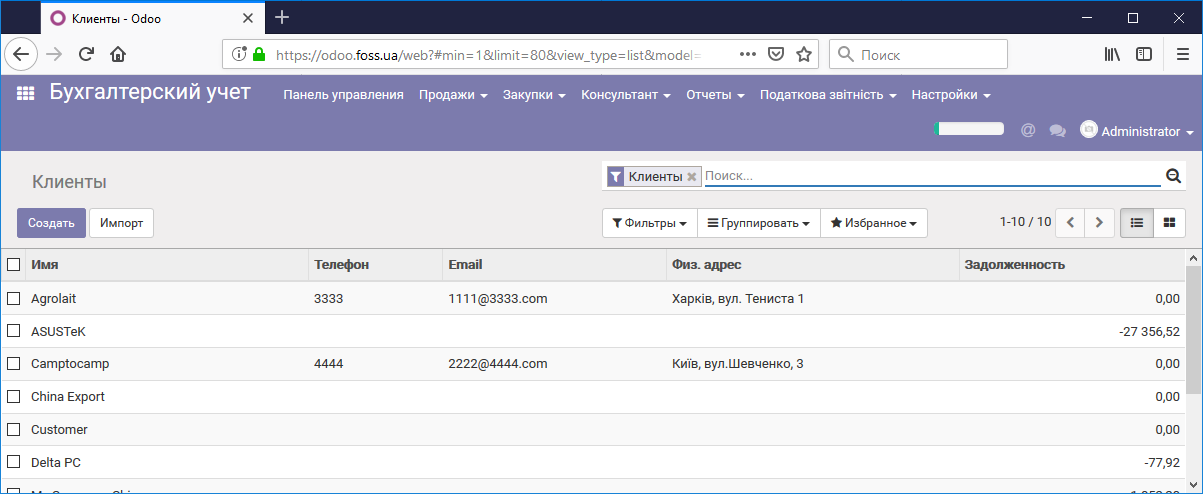
Продаваемая продукция
В данной папке представлен список продуктов и услуг, которые можно продавать.
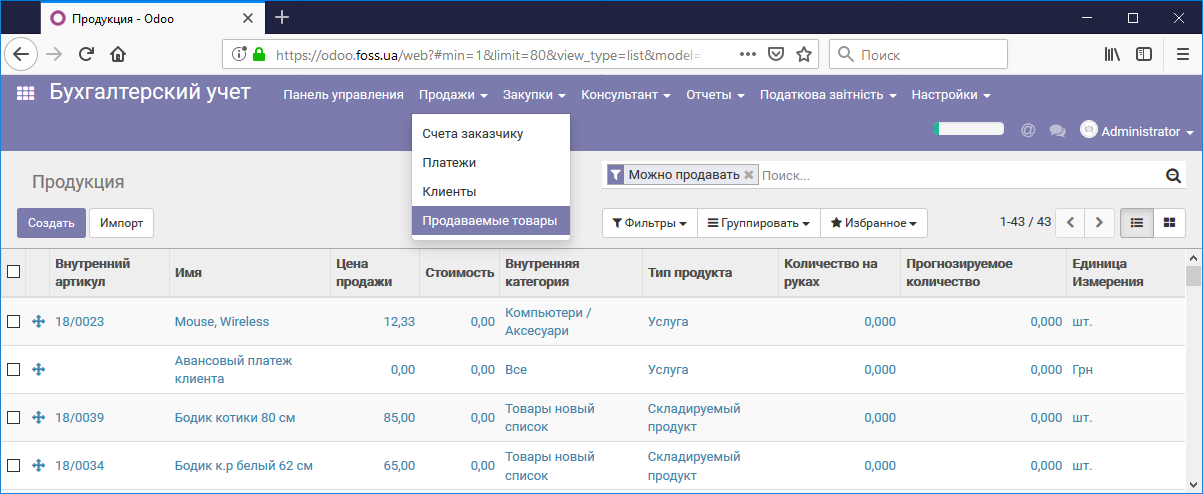
Закупки
Пункт меню Закупки аналогичен пункту меню Продажи, только относится к покупке товаров и услуг, и соответственно Поставщиков и продуктов, которые могут быть закуплены.
Консультант
В данном пункте меню кратко рассмотрим только те данные, которые могут быть полезными при работе ФЛП.
Записи в журнале
Используя этот пункт меню, вы сможете просмотреть список всех операций, которые были осуществлены в результате вашей хозяйственной деятельности. Вы можете сгруппировать все операции по журналам, которые созданы в программе, и получить списки операций по каждому из журналов, а также открыть каждую запись и посмотреть эту операцию.
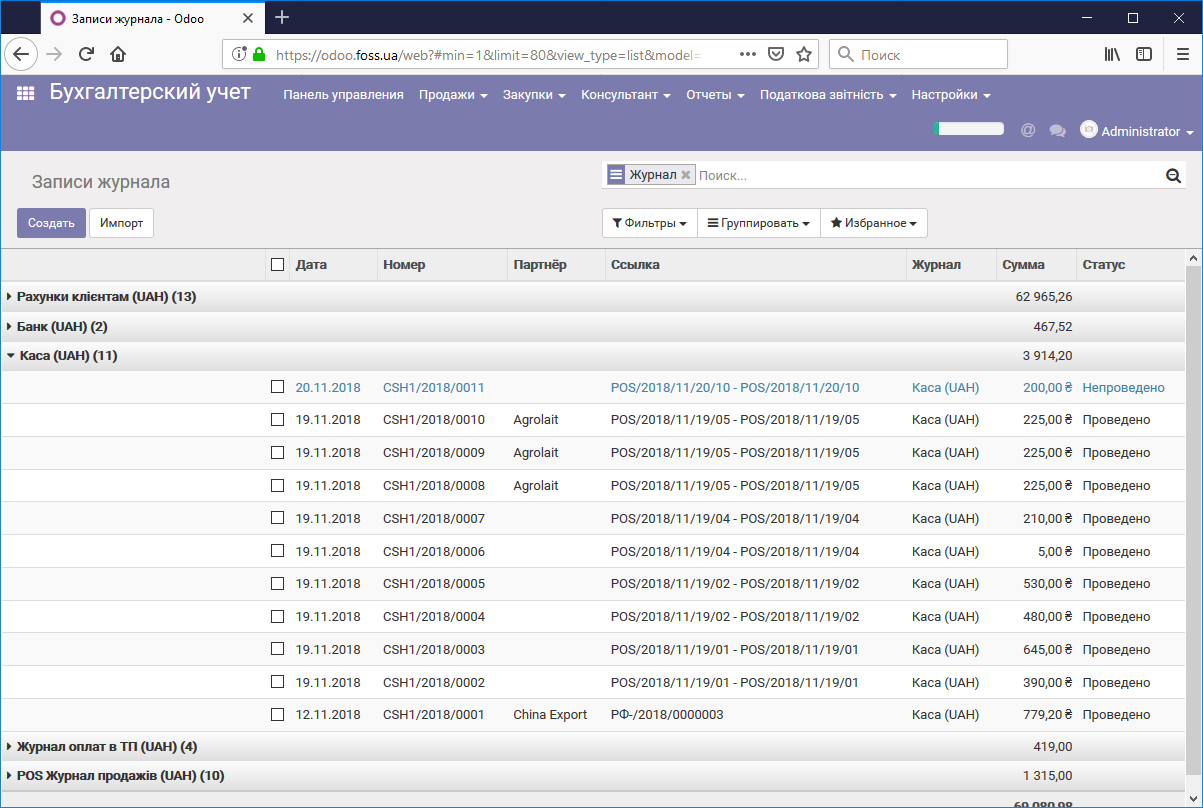
Необходимо учитывать, что этот список предоставляет операции, как по покупке так по продажам. Для того чтобы их разделить используйте фильтры, преднастроенные в программе.
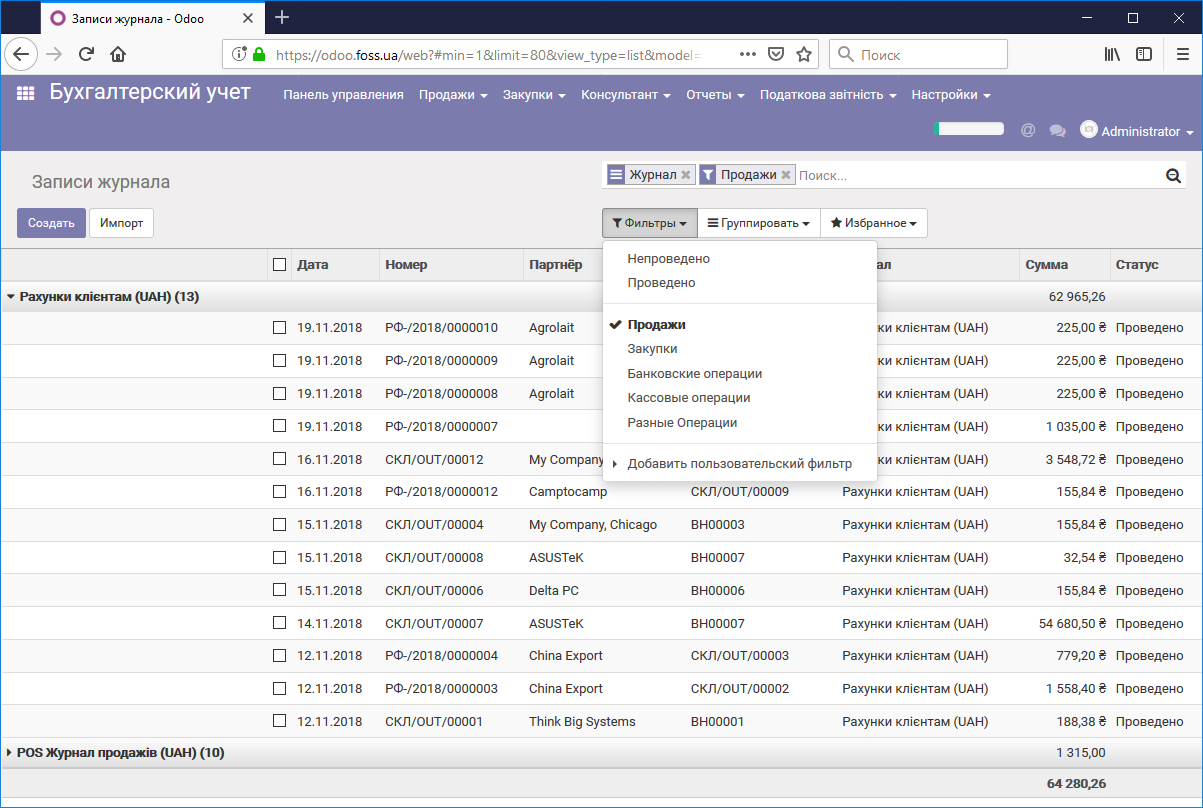
План счетов
Примечание: Нужно различать банковские счета и бухгалтерские счета. В разделе План счетов мы будем рассматривать бухгалтерские счета.
Это список бухгалтерских счетов в соответствии с национальными положениями (стандартами) бухгалтерского учета (аббревиатура П(С)БО). В контексте данной статьи использование этого списка имеет целью создание и просмотр некоторых отчетов, которые могут быть полезными в вашей работе.
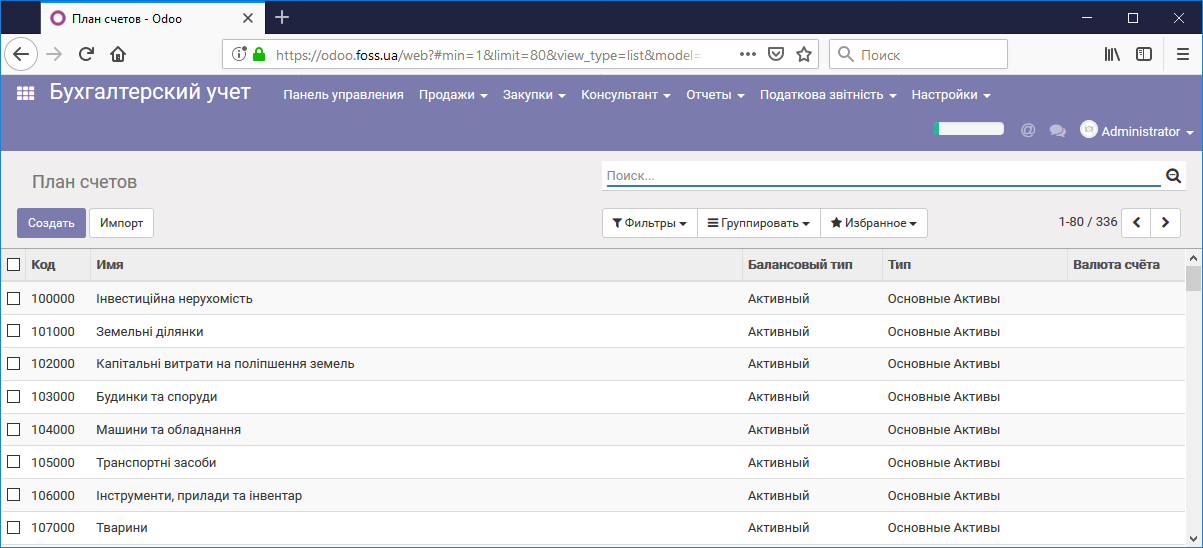
Отчеты
Программа предлагает широкий спектр бухгалтерских отчетов, но мы остановимся только на некоторых из них и рассмотрим использование информации предоставленных отчетов с точки зрения физического лица предпринимателя.
Оборотно-сальдовая ведомость
В этом отчете предоставляется обобщенная информация по проводкам по бухгалтерским счетам, которые использовались программой. Отчет может быть выведен на экран и напечатан в формате pdf.
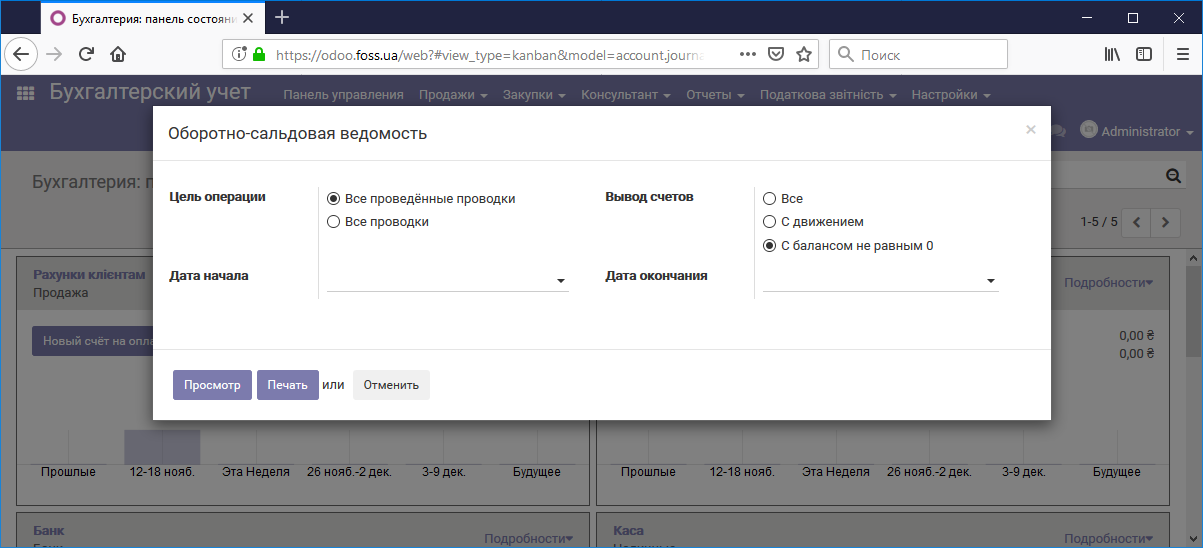
Рассмотрим полученный отчет и счета, по которым он построен.
- Начальный дебет (НДт) — дебет счета на начало выбранного периода.
- Начальный кредит (НКт)— кредит счета на начало выбранного периода.
- Дебет (Дт) — дебет счета за выбранный период.
- Кредит (Кт) — кредит счета за выбранный период.
- Конечный дебет (КДт) — дебет счета на конец выбранного периода.
- Конечный кредит (Ккт) -кредит счета на конец выбранного периода.
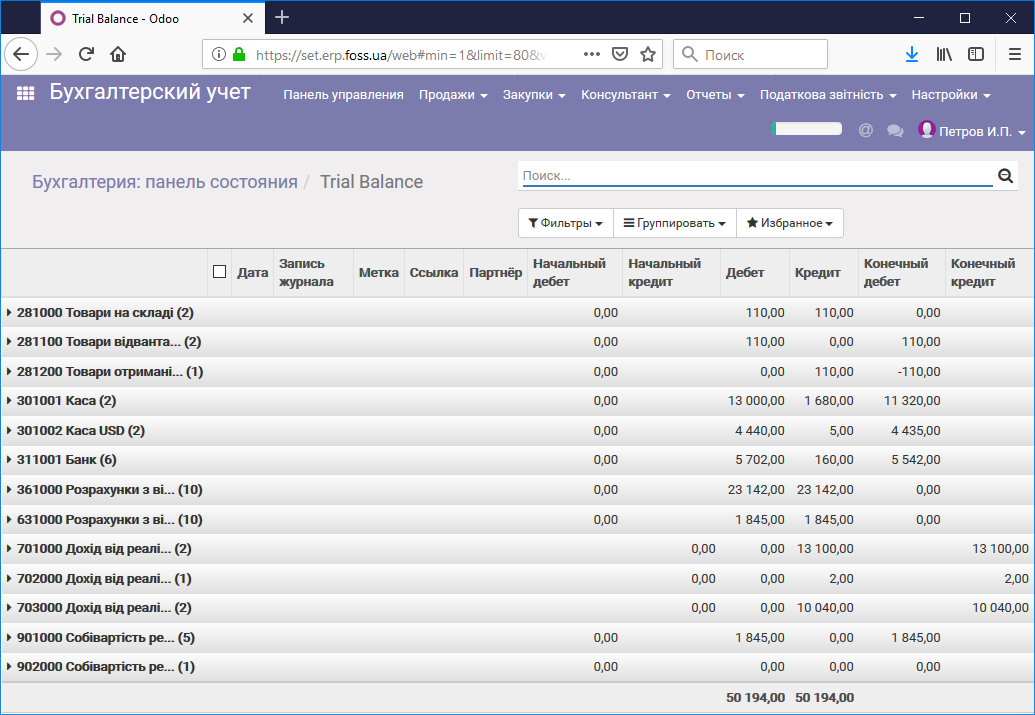
Краткое описание основных счетов приведены ниже.
- 281ХХХХ — эти счета предназначены для учета товаров на складе. Они активируются при настройке автоматического учета стоимости закупленной продукции. Конечный дебет счета 281000 показывает стоимость товаров, находящихся на складе.
- 301001 — касса. Конечный дебет отражает количество наличных средств в кассе.
- 31100Х— банк. Конечный дебет отражает количество безналичных средств в на счету в банке. Таких счетов может быть несколько.
- 361000 — расчеты с отечественными покупателями. Учитывая правила бухгалтерского учета, дебет этого счета совпадает с его кредитом. Они указывают на общую сумму уплаченную вам покупателями.
- 631000 — расчеты с отечественными поставщиками. Дебет совпадает с кредитом. Они указывают на общую сумму уплаченную вами поставщикам.
- 70Х000 — (701000-доход от реализации готовой продукции, 702000 -доход от реализации товаров, 703000— доход от реализации робот и услуг).
- 90Х000 — (901000 — себестоимость реализованной готовой продукции, 902000 — себестоимость реализованных товаров, 903000 — себестоимость реализованных работ и услуг).
Журнал-ордер
Этот отчет можно использовать для получения информации по любому счету или по всем счетам сразу. Сначала настройте запрос на получение отчета.

На рисунке ниже приведен пример Журнал-ордера по счету 301001. Из него видно, что отечественные покупатели уплатили 28454,52 гривны. Авансовые платежи составили 3905,75 грн. Отечественным поставщика было уплачено 25168,00 грн. В начале периода на банковском счету было 00,00 грн., в конце периода 7192,27 грн.
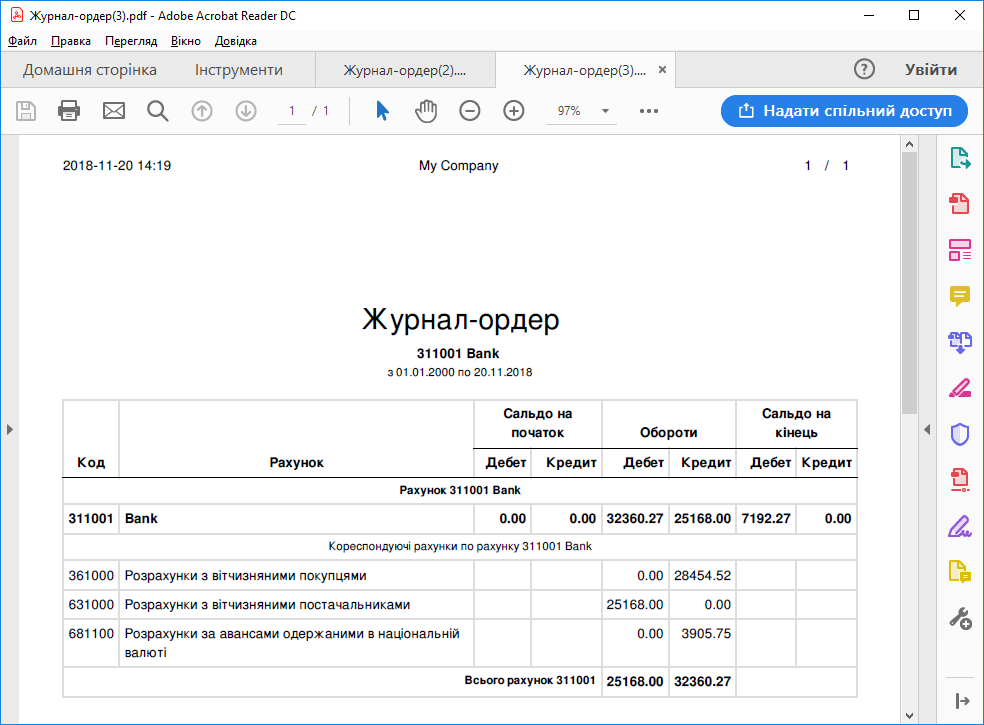
Налоговая отчетность
Примечание: Текст данного раздела представлен на украинском языке Т.к. вся отчетность подается на украинском языке.
Программа позволяет сдавать налоговый отчет ФОП-ов в электронном виде в Государственную фискальную службу Украины (ГФС).
В настоящее время доступны следующие виды отчетов :
- Заява про визнання електронних документів
- Податкова декларація платника єдиного податку — Фізичної особи — Підприємця (1,2,3 груп)
- Декларація про валютні цінності, доходи та майно, що належать резиденту України і знаходяться за її межами
- Податковий розрахунок сум доходу, нарахованого (сплаченого) на користь фізичних осіб, і сум утриманого з них податку
- Звіт нарахованого доходу ЗО та єдиного внеску Д5
Для подачі електронної звітності попередньо заповніть всі поля по вашій Компанії (ФОП-у), а також налаштуйте адресу електронної пошти.
Як що ви раніше не подавали звітність в електронному вигляді то вам потрібно отримати ключ, який ви будете використовувати для здачі податкової звітності. Ключ можна отримати в вашій податковій інспекції або в іншому акредитованому центрі сертифікації ключів.
Для подачі електронної звітності необхідно попередньо надіслати в ДФС Заяву про визнання електронних документів. Для цього перейдіть в пункт меню Податкова звітність/Журнал документів і натисніть Створити і виберіть Заява про визнання електронних документів.
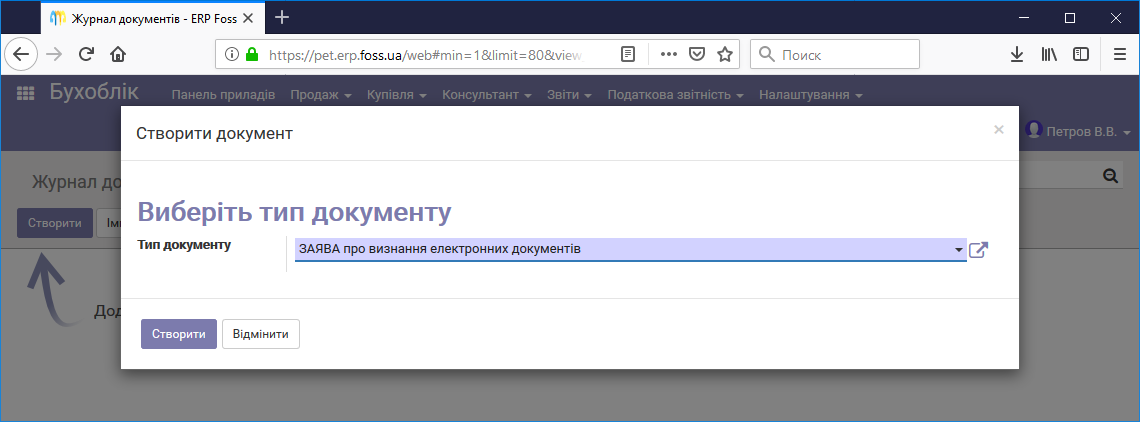
Заповніть всі необхідні поля а документі. Зверніть увагу на поля «до договору про визнання електронних документів«. Ці дані ви можете отримати в Електронному кабінеті платника податків.
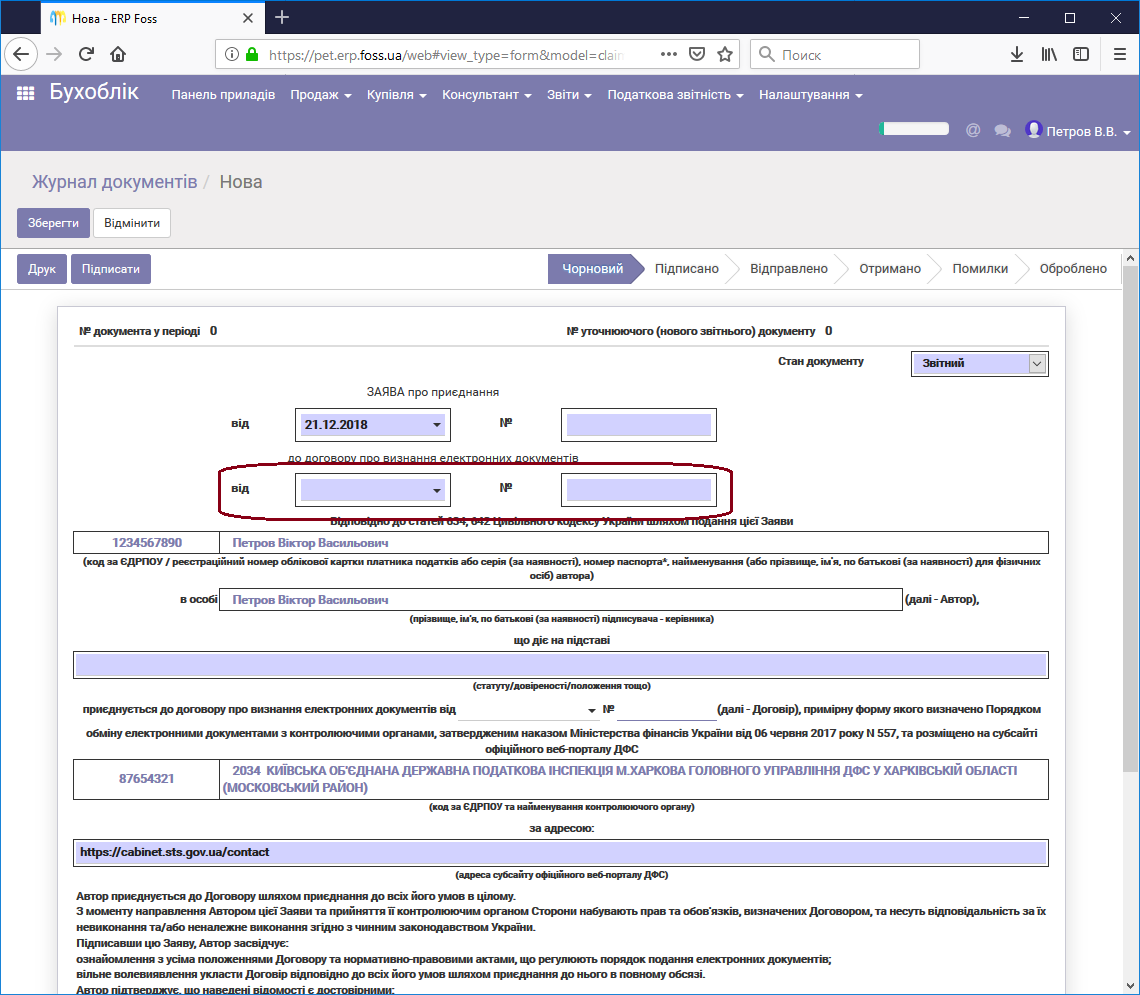
Після заповнення документу підпишіть його
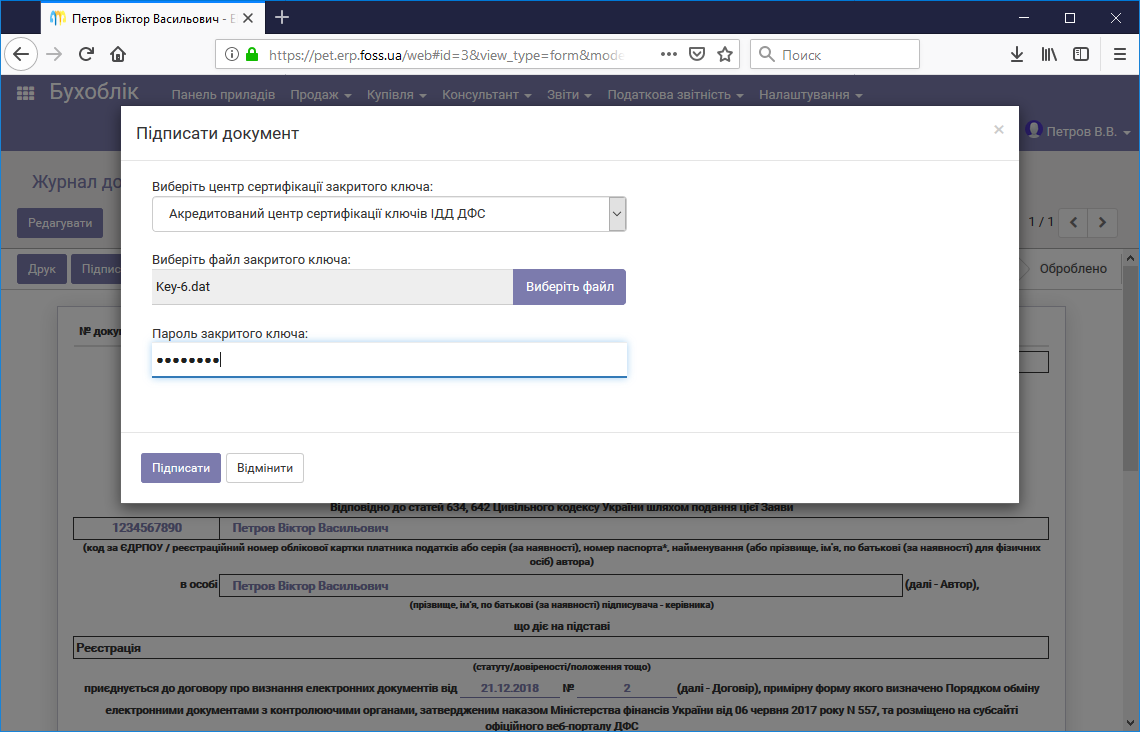
Підписавши документ ви можете відправити його в ДФС. Для цього натисніть Відправити.
Від ДФС на документ приходять квитанції, що визначають його статус. Відкрити квитанції можна натиснувши кнопку Квитанції.
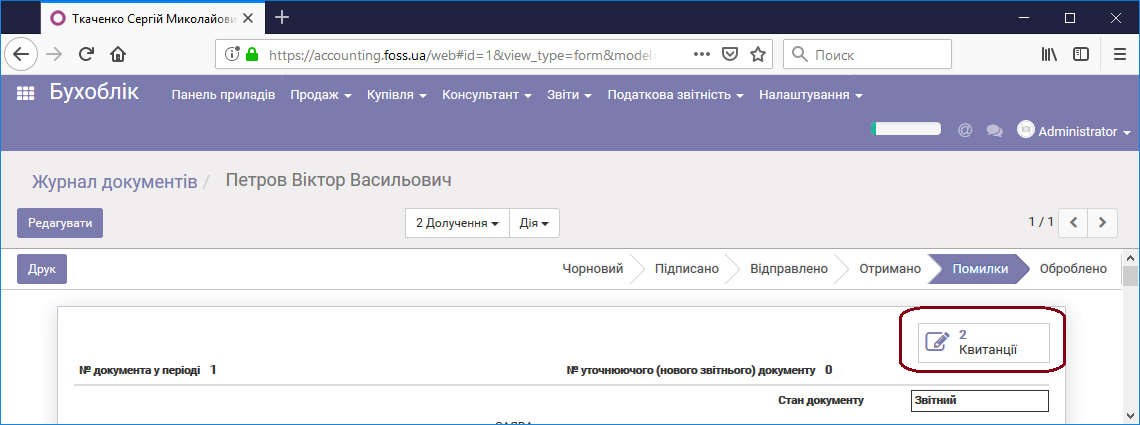
Документ має наступні статуси:
- Чорновий — це чернетка документа
- Підписано — документ підписано вашим електронним підписом.
- Відправлено — документ відправлено в ДФС
- Отримано — отримано повідомлення від ДФС, що документ доставлено до їх поштової скриньки.

Повідомлення з ДФС про отримання документу - Помилки — в разі невірного заповнення документу або збою може прийти квитанція про помилки в відправленому документі. В самому тексті квитанції зазвичай є опис помилки.

Повідомлення про помилку - Оброблено — отримана Квитанція №2 про успішне прийняття документу від порталу прийому звітності ДФС. Таким чином документ відправлено успішно.

Квитанція про прийняття податкової звітності Таким же чином ви можете відправляти і інші документи податкової звітності. Список документів та їх стан відображаються в відповідній папці.

Список звітних документів
Настройки
По умолчанию основные настройки уже проведены. В этом разделе описаны настройки бухгалтерской программы, которые вы можете дополнительно провести самостоятельно.
настройки
В разделе Настройки настройте данные о компании.
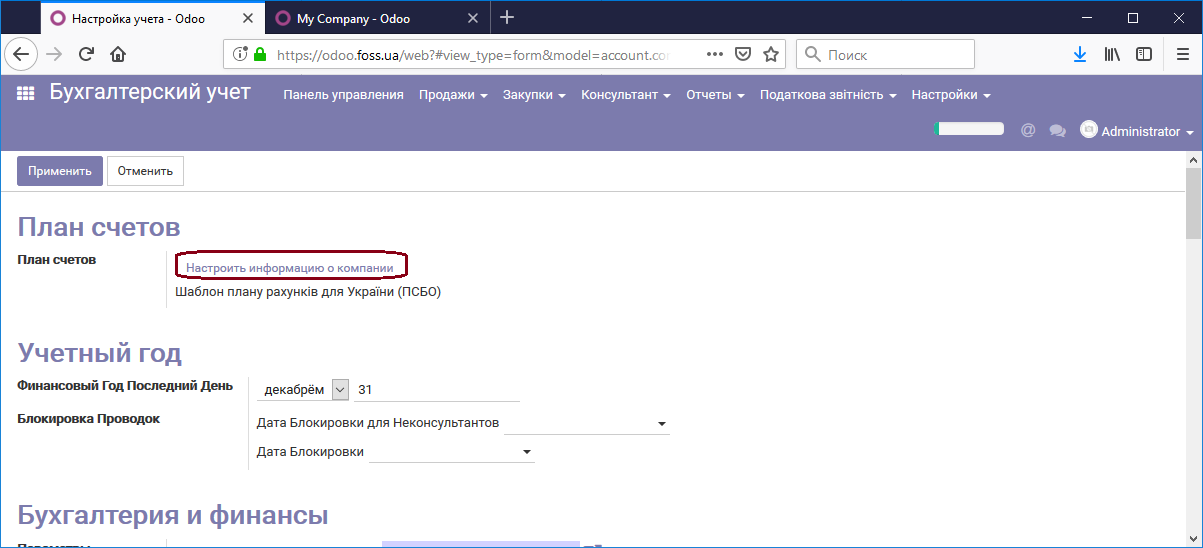
Данные о компании. Подробнее…
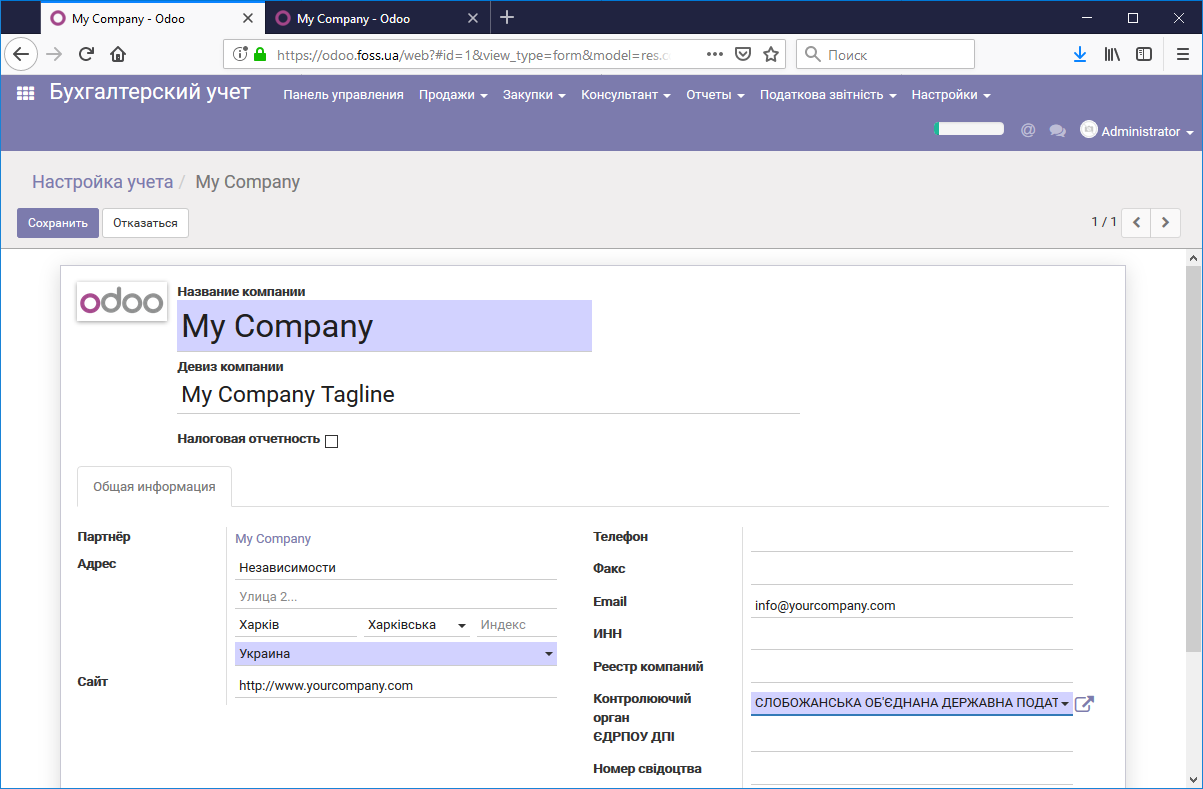
Журналы
В программе ведутся журналы, в которые записываются все хозяйственные операции. Количество журналов не ограничено. Вы можете создавать свои журналы и подключать к ним хозяйственные операции. Существуют следующие типы журналов:
- Закупка-предназначен для регистрации операций по покупке продукции/услуг.
- Продажа — предназначен для регистрации операций по продаже продукции/услуг.
- Банк —предназначен для регистрации банковских операций.
- Наличные-предназначен для регистрации операций с наличными.
- Разное- предназначен для регистрации других операций, например, перемещение товаров на складе.

Список журналов
Рассмотрим работу с различными типами журналов. Журналы типов Закупка(Рахунки клієнтам), Продажа (Рахунки постачальників) похоже между собой, они уже присутствуют в программе.
Закладка Записи журнала:
- Короткий код —префикс нумерации счетов и записей в журнале.
- Специальная последовательность возмещения —для возвратов платежей выполнять свою нумерацию.
- Нумерация проводок —настройки последовательности записей в журнале. Смотри далее по тексту.
- Дебетовый/кредитовый счет по умолчанию — типовые бухгалтерские счета.
- Валюта — валюта, которая используется для данного журнала. Если не заполнено, то любая.
- Действие — Удалить— удалить журнал. Журнал можно удалить, если в нем не было записей. Дублировать— можно продублировать журнал. Банковские выписки — список банковских выписок. Можно создать выписку самостоятельно, но это относится к полному бухгалтерскому учету и лучше этого не делать. Элементы журнала— вы можете просмотреть все проведения хозяйственных операций по журналу. Подробнее смотри дальше по тексту. Неоплаченные счета— список счетов, которые утверждены, но не оплачены.

Журнал продаж
Нумерация проводок определяет правила нумерации документов. В том числе, правила формирования префикса, который будет перед номером документа, суффикса — после номера, размера последовательности (размер номера) и шага (на сколько единиц будет увеличено следующий номер). Также здесь вы можете указать промежуток дат действия этой нумерации, с учетом следующего номера. Следует заметить, что программа настроена таким образом, что нумерация всех документе начинается заново с Нового года.
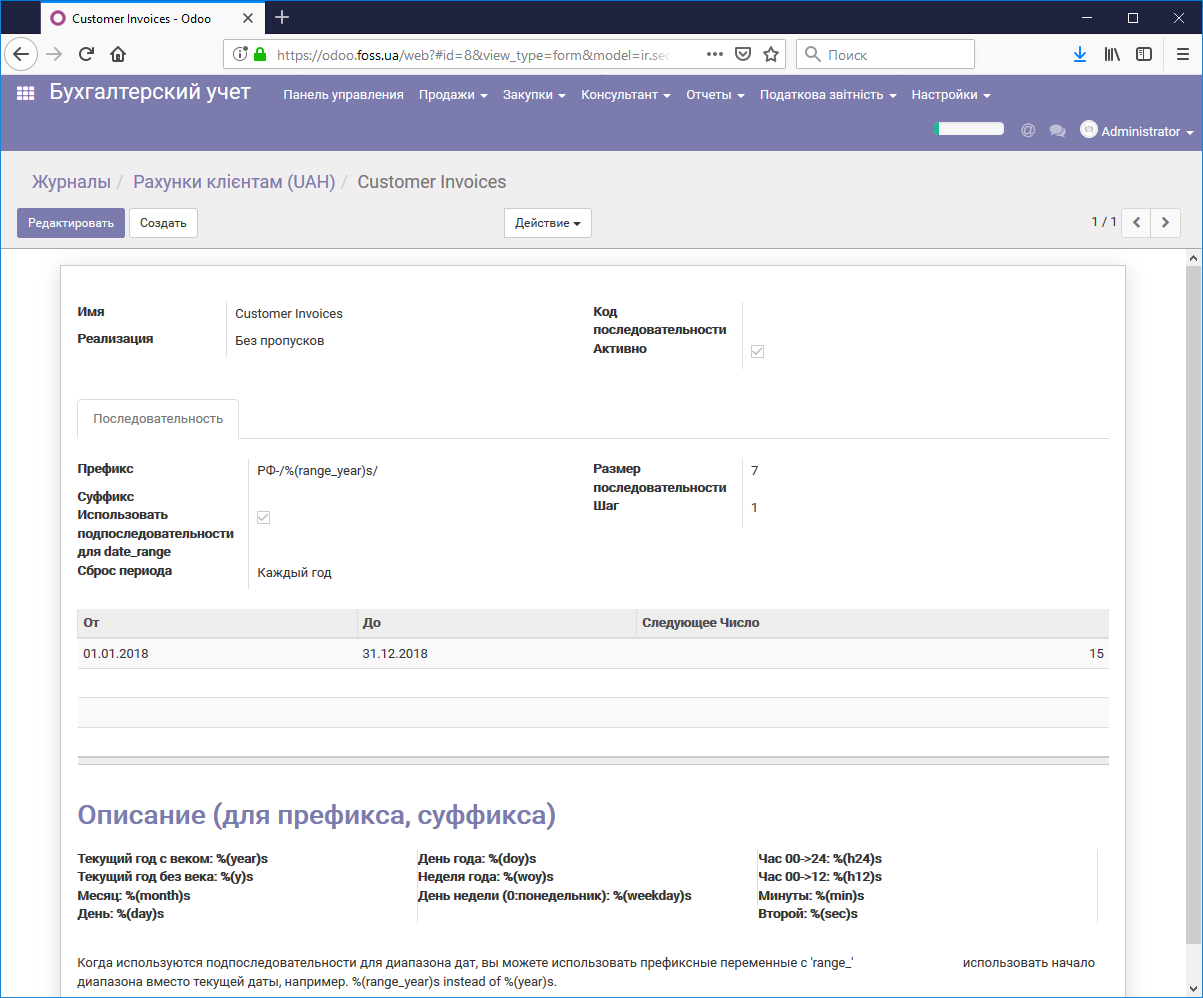
Выбрав пункт меню Действие/Элементы журнала, вы получите список проводок по данному журналу. Данные проводки были записаны в журнал после подтверждения счета на продажу. Хочется обратить ваше внимание на то, что в журнале по каждой из операций отражено две записи в соответствии с принципом двойной записи в бухгалтерии. 361000 счет корреспондируется с 701000 счетом- это сумма за которую был продан товар, а 901000 счет корреспондируется с 281100 — это сумма себестоимости проданного товара. Номера счетов полученные в результате настроек самого журнала, категории продукта и продукта.
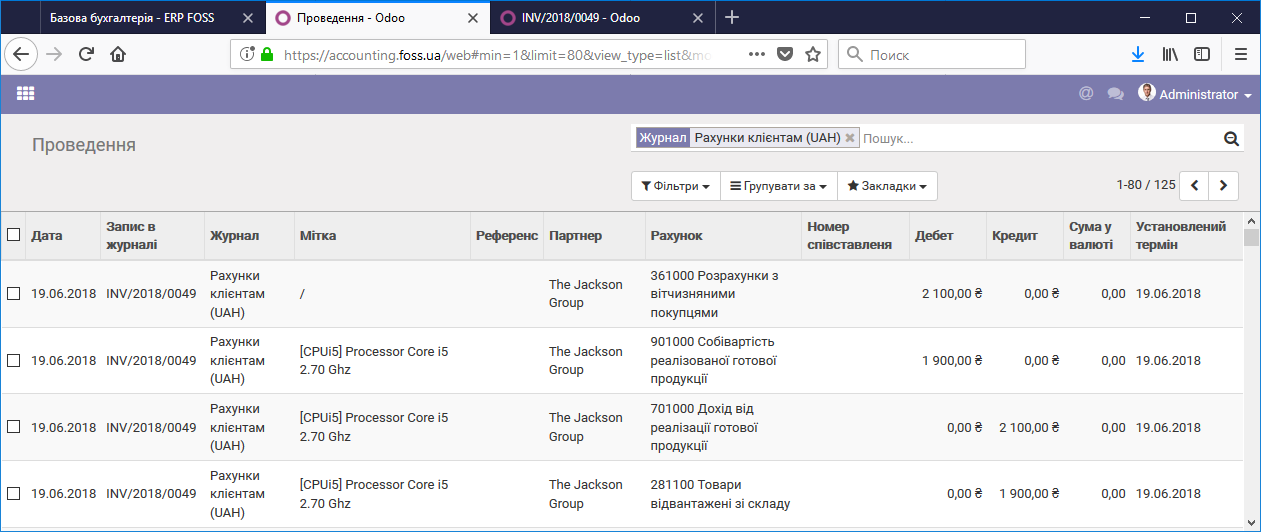
В закладке Расширенные настройки рассмотрим соответственно пункты:
- Разрешить отмену проводок — данный чекбокс нужно установить для предоставления возможности удаление ошибочно созданных документов.
- Показать журнал на информационной панели — если установлено, то журнал отображается на информационной панели модуля Бухучет.
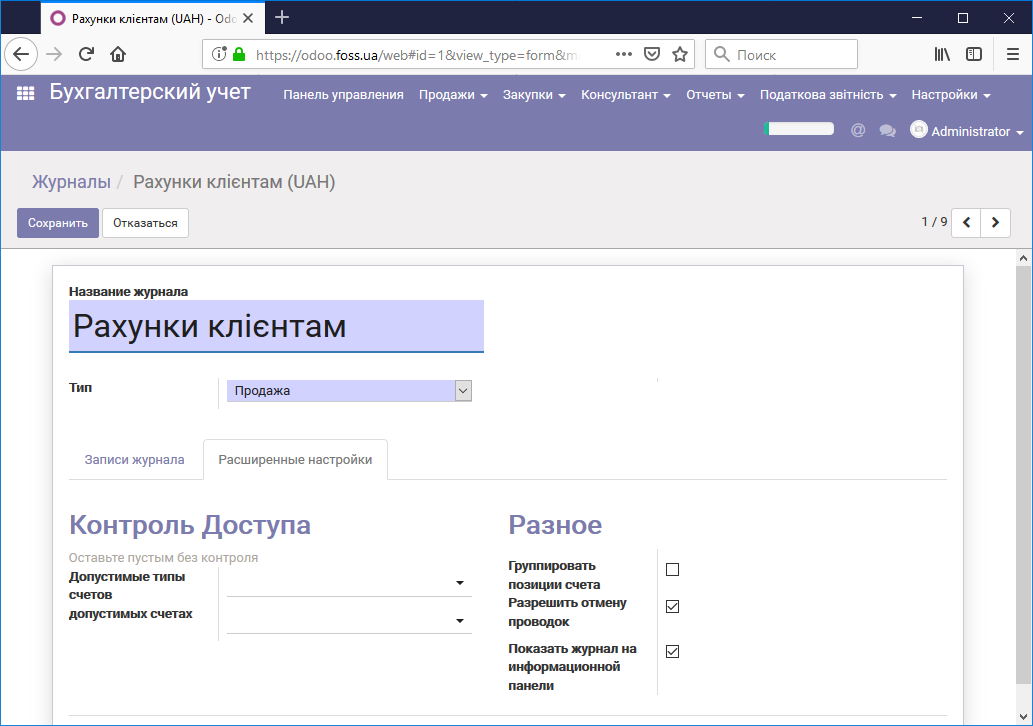
Тип журнала Разноев общем виде такой же как и вышеприведенные типы.
Рассмотрим работу с журналами типа Банк. Они предназначены для фиксации операций по банку. Для каждого банковского счета нужно создать свой журнал.
Закладка Записи в журнале по аналогии с вышеприведенными типами журналов.
Закладку Расширенные настройки нужно установить как показано на рисунке ниже.
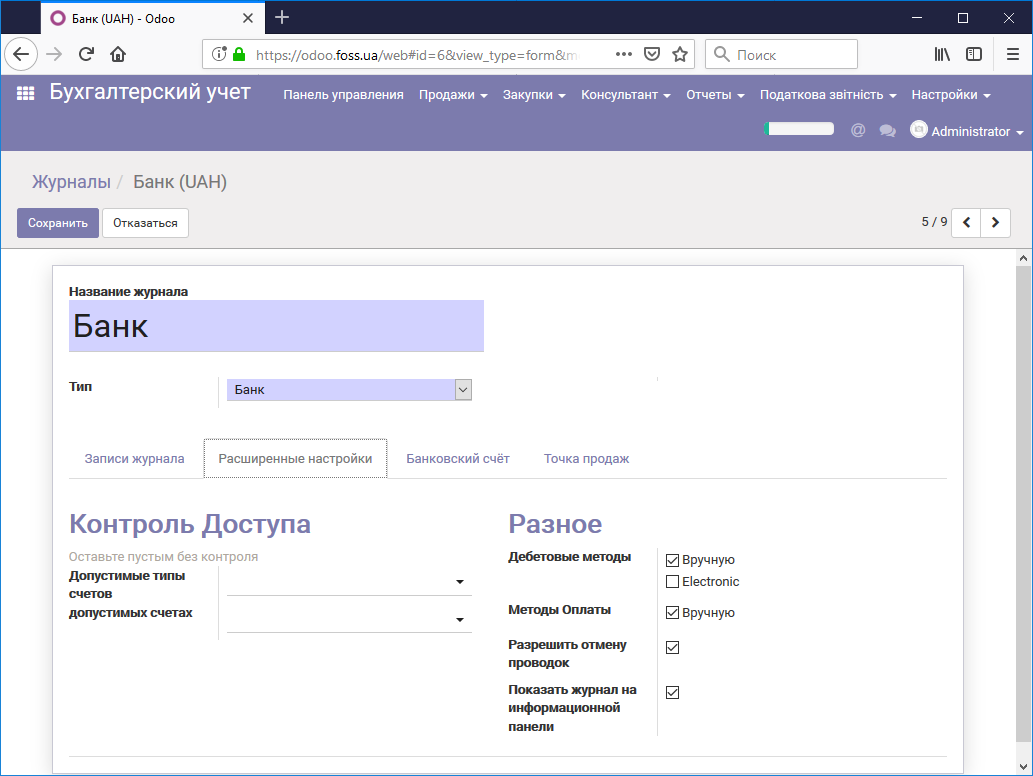
Настройка закладки Банковский счет:
- Номер счета- это номер счета в вашем банке.
- Банк — это наименование банка. Банк можно создать и непосредственно с этой закладки.
- По умолчанию — при установке данного чекбоксах реквизиты этого банковского счета будут по умолчанию подставляться в счет для клиентов (закладка Прочая информация в Счете поле Банковский счет),

Закладка банковский счет
а также печататься в печатной форме счета.
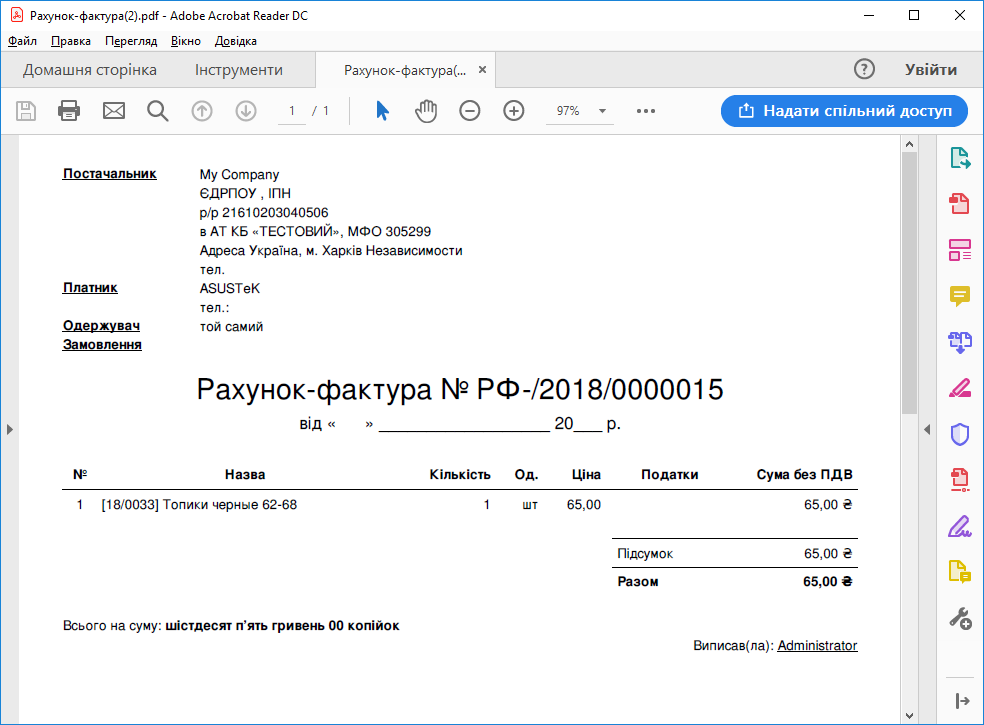
- Банковский канал — оставить как есть.
Журнал типа Наличные настраивается как и журнал типа Банк и не требует дополнительных настроек. Вы можете создать свои журналы типа Наличные для каждой из точек продаж.
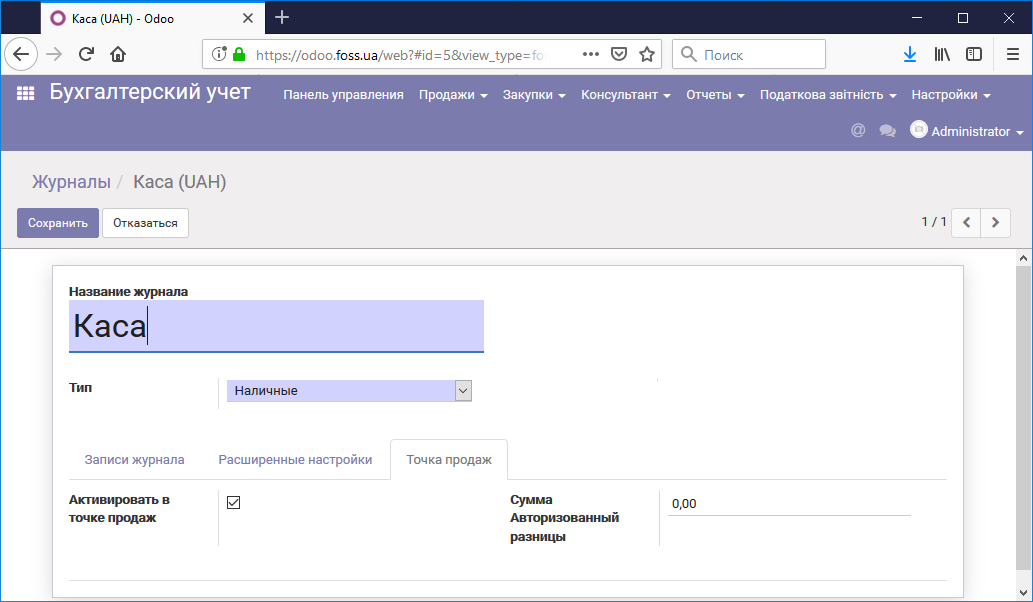
Условия оплаты
В счетах, которые выписываются клиенту, существует поле Условия оплаты, которое выбирается со справочника, а в закладке Прочая информация есть поле Срок оплаты. Это поле устанавливается в зависимости от значения поля Условия оплаты. Но значение этого поля можно изменять и вручную.
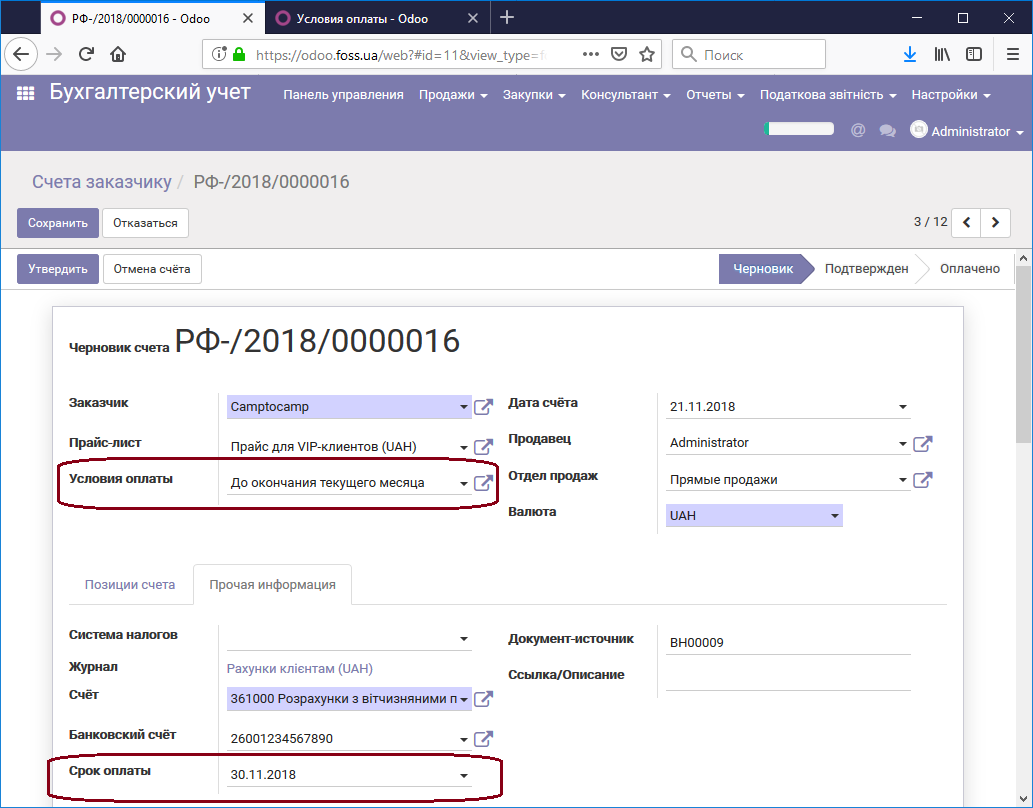
При распечатке этого счета в нем указывается срок оплаты.
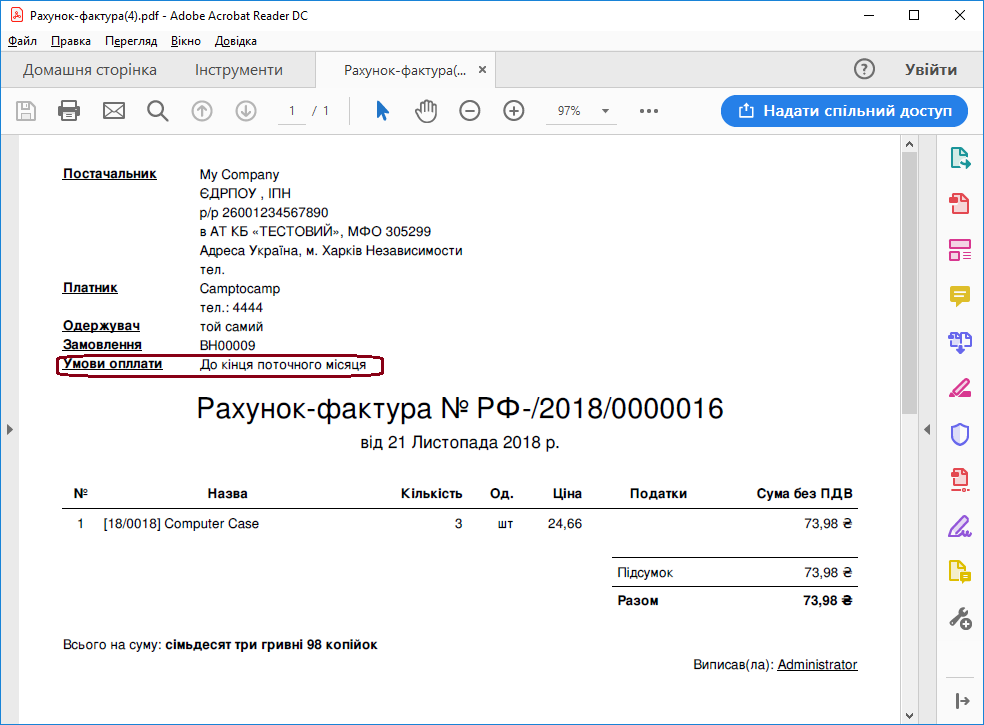
Также это поле может устанавливаться для каждого из клиентов персонально в поле Условия оплаты для покупателя.
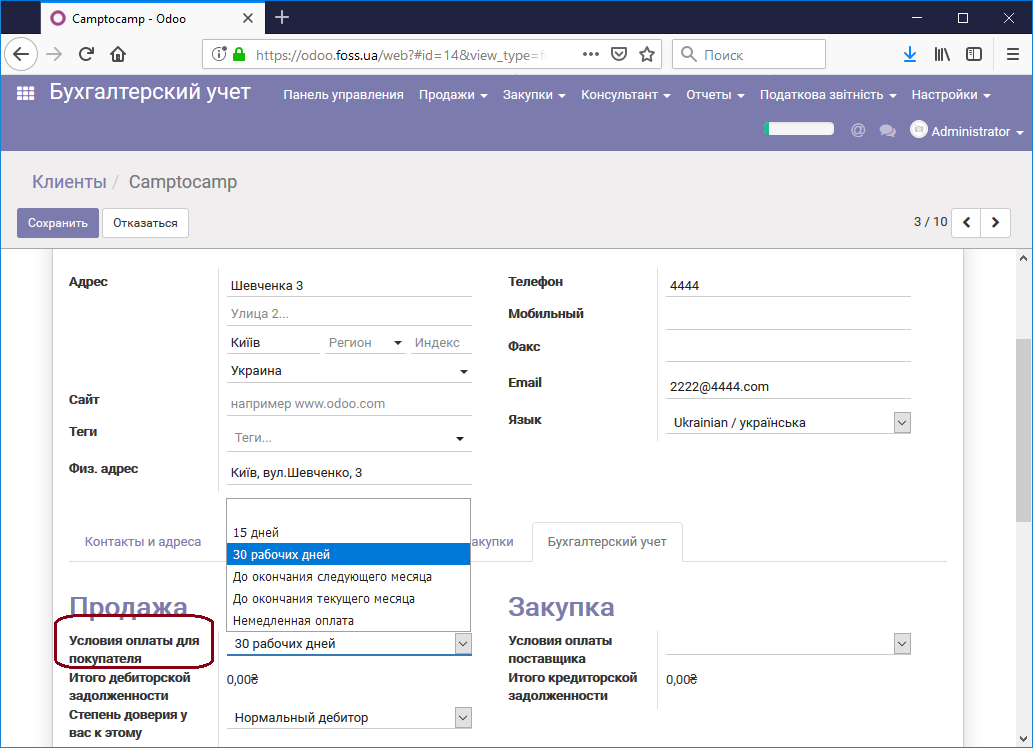
Настройка сроков оплат и их условий проводится в пункте меню Настройки/Условия оплаты
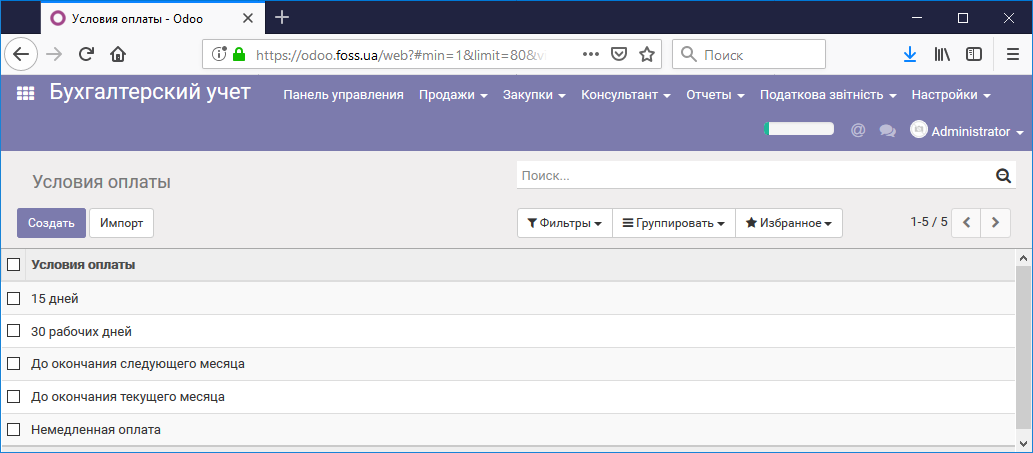
Открыв запись в таблице, или создав новую мы можем ее настроить. Откроем запись Баланс в таблице Условия и настроим Тип условия так как нам нужно. Процент и Фиксированная величина настраивать не нужно. Также введите значение для поля Вычисления срока оплаты. Это значение будет печататься в счете. См. выше.
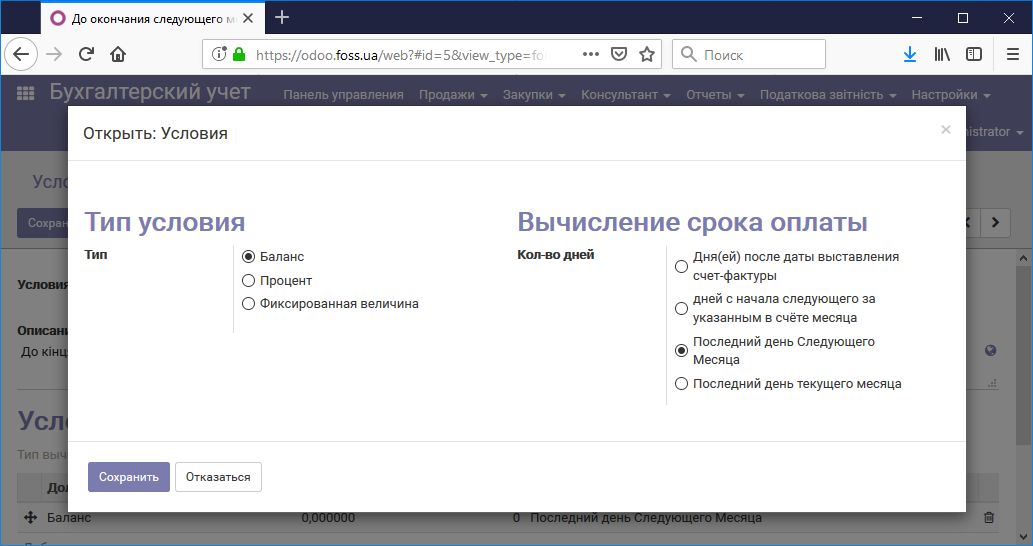
Валюты
По умолчанию в программе установлена мультивалютность (Настройки/Разрешить мультивалютность) и активировано три валюты. Каждая из валют имеет свой текущий курс.
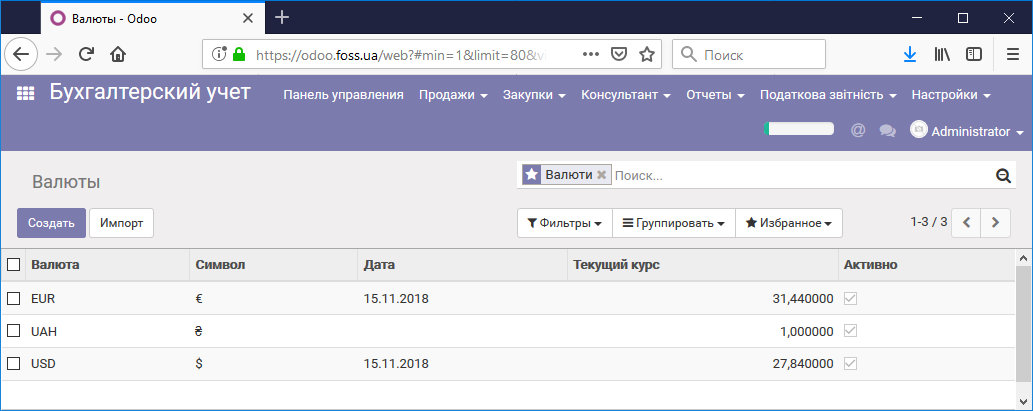
Текущий курс — это курс валюты, установленный на последнюю дату. По этому курсу ведутся расчеты с клиентами и поставщиками. Открыв запись по валюте вы можете просмотреть ее курсы, а также установить новый курс на соответствующую дату.